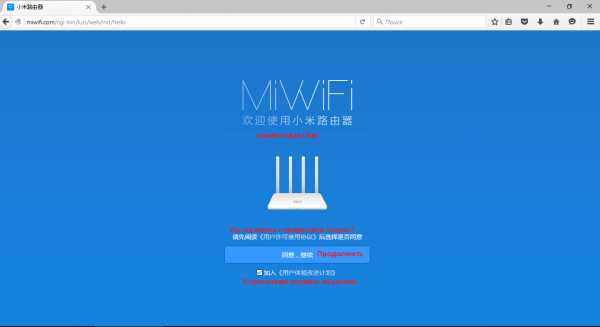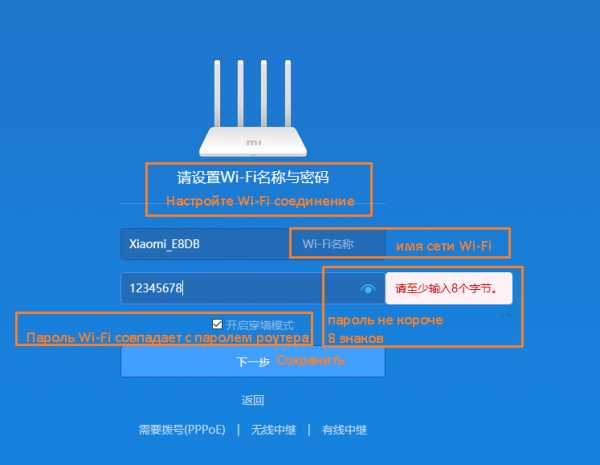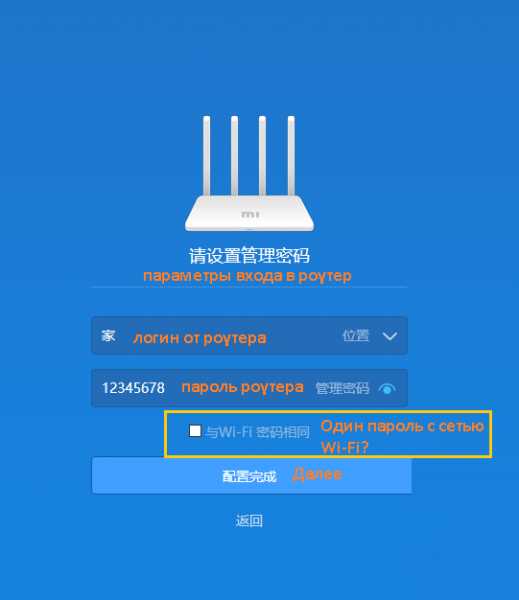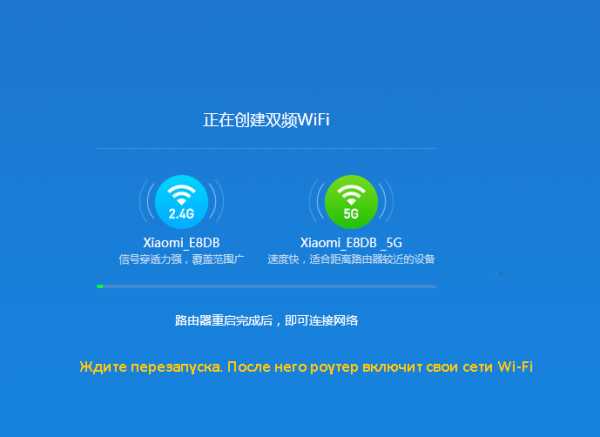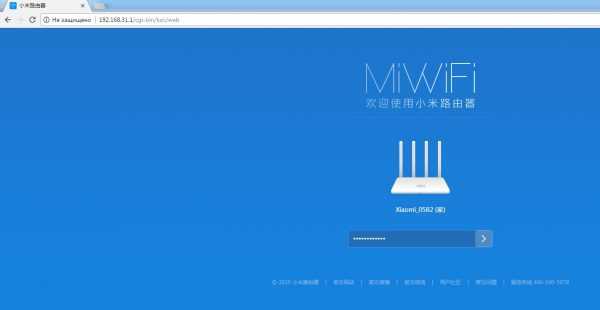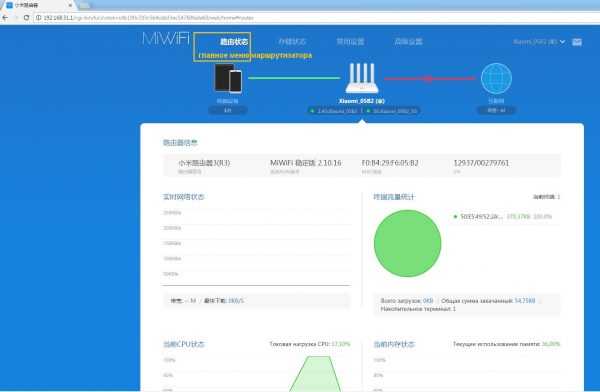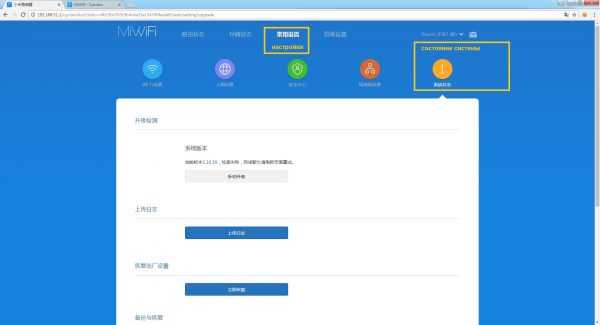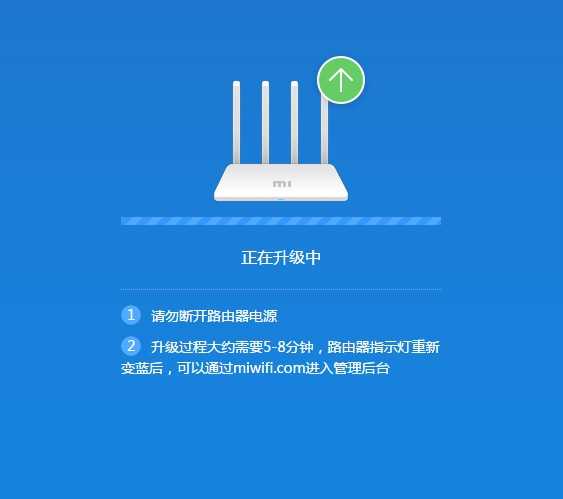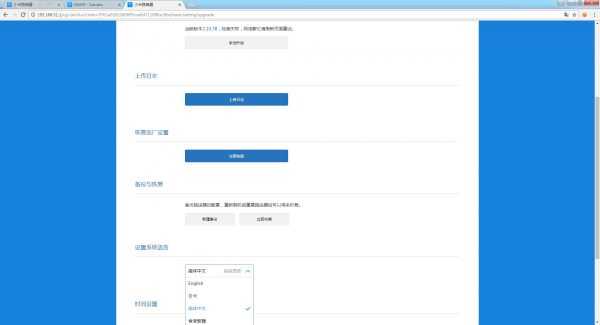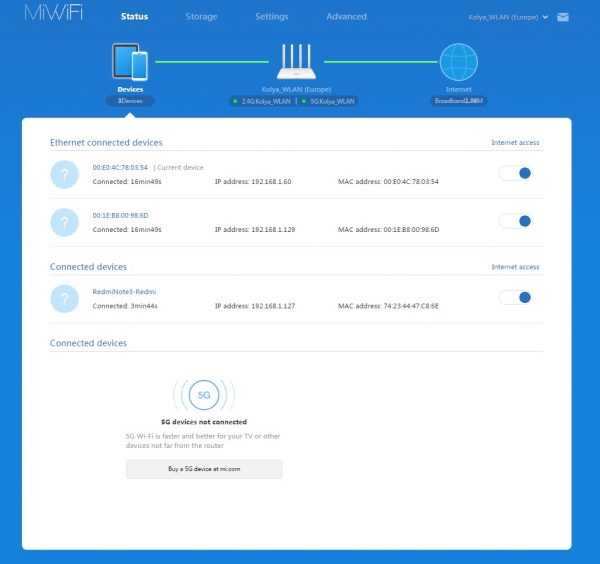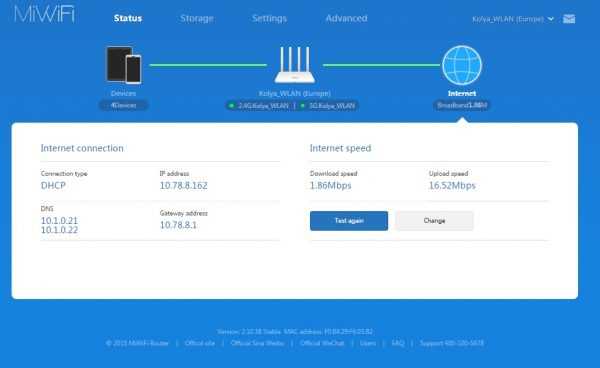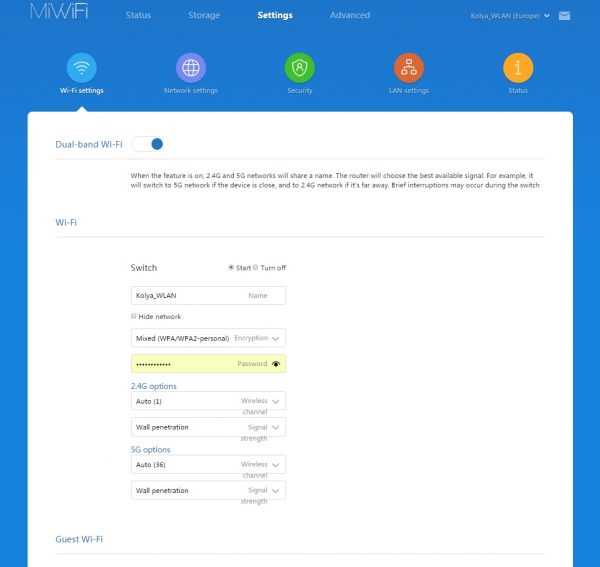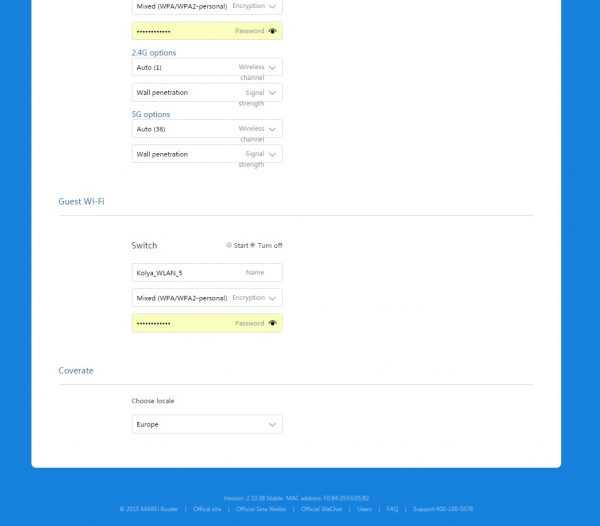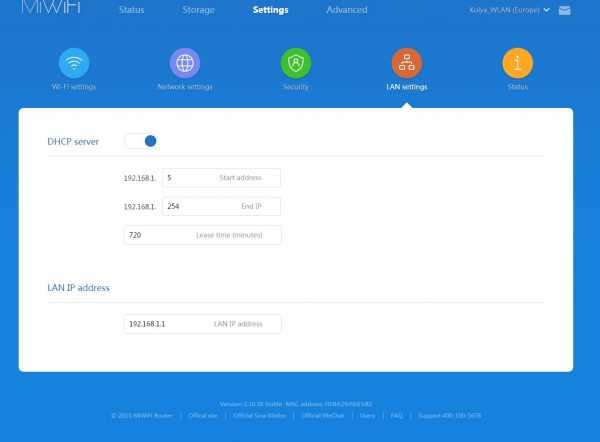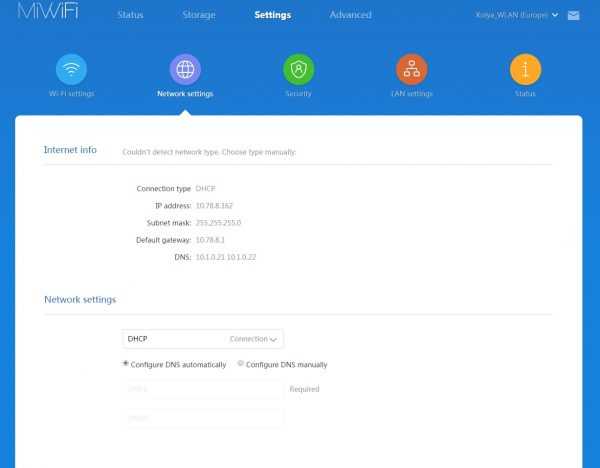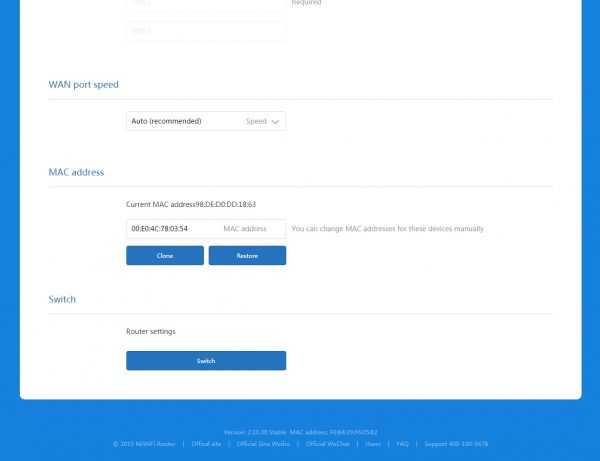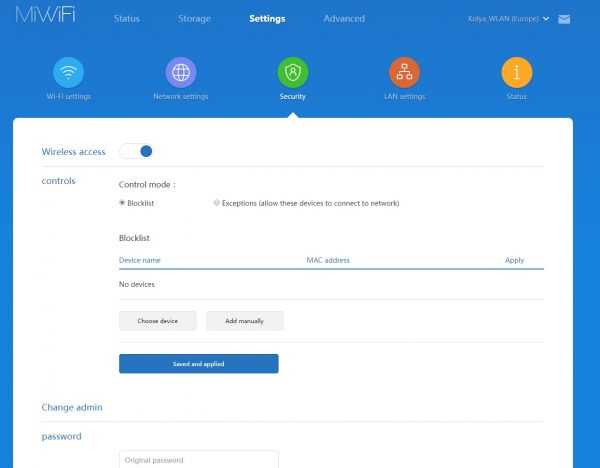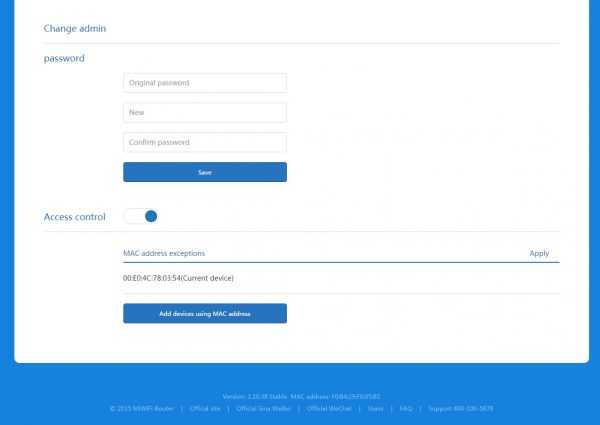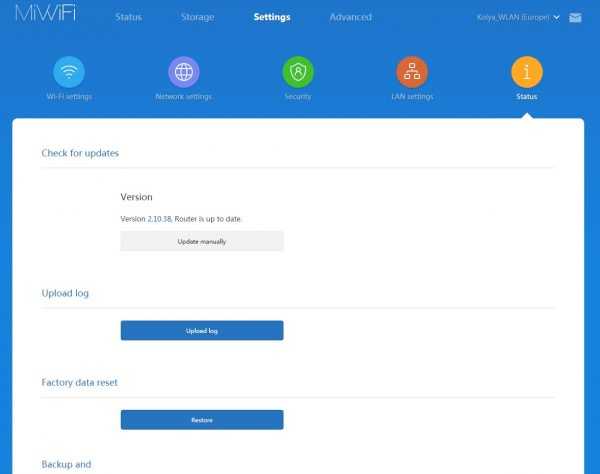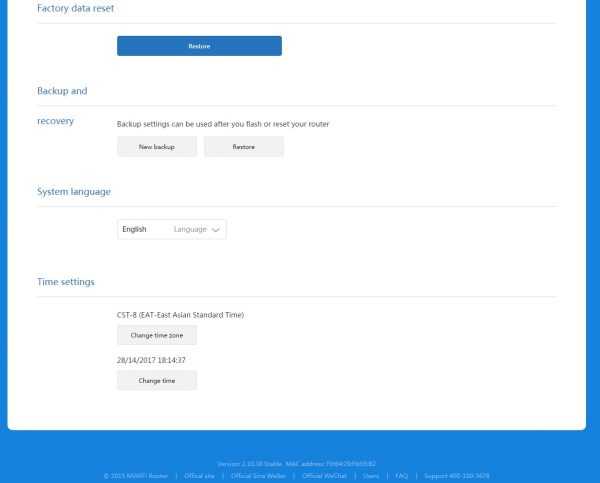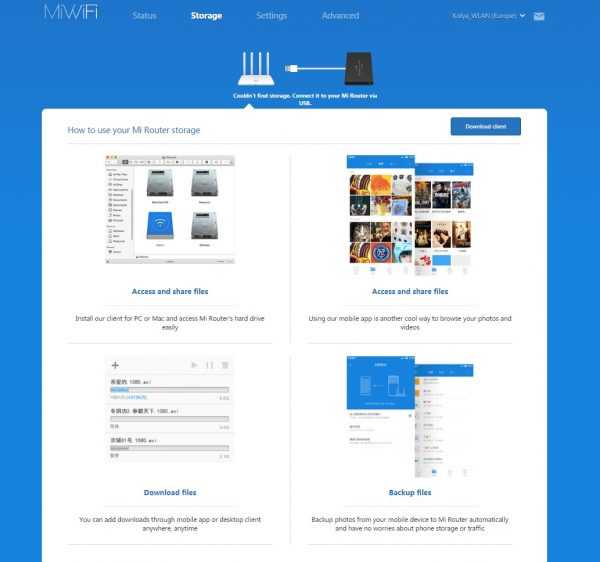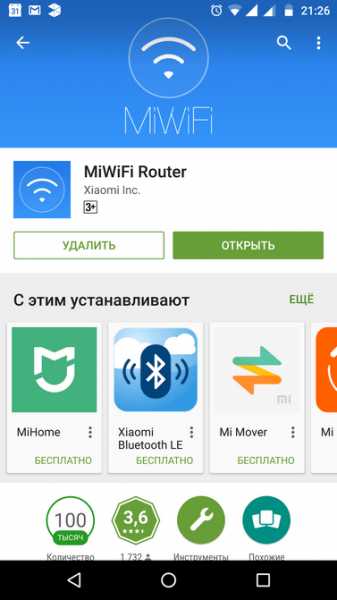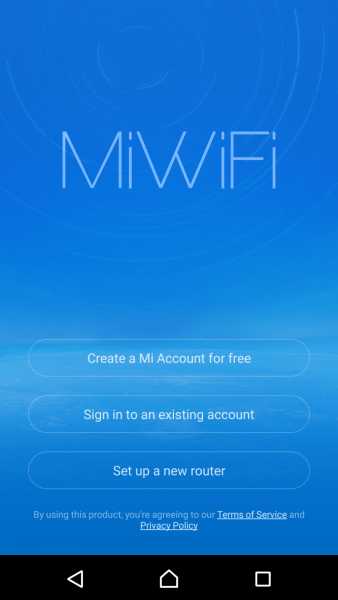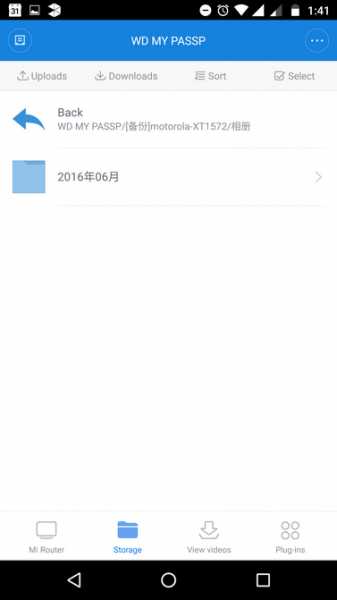Обзор роутера Xiaomi Mi Wi-Fi Router 3 – лучший среди равных
За последний год производители «наклепали» огромное количество самых различных Wi-Fi роутеров с поддержкой стандарта ac, однако большинство новинок стоит непомерно больших денег. Конечно, за качество, ну или стабильный Wi-Fi, нужно платить, но в случае с роутером Xiaomi Mi Wi-Fi Router 3 все совсем по-другому. Это средство для раздачи Интернета окружающим устройствам стоит всего $25, что делает его одним из самых дешевых роутер с нативной поддержкой стандарта Wi-Fi 802.11ac.
Xiaomi Mi Wi-Fi Router 3 доступен для покупки в двух версиях – международной и китайской. Отличия между ними крайне просты – надписи и прошивка на соответствующем языке, а также штекер вилки, заточенный под Европу или Китая. Можно поставить цель и купить международную версию, но найти ее в России крайне сложно, да и стоить она будет немного больше.

В нашем случае Wi-Fi роутер был приобретен в китайской модификации, поэтому все надписи на коробке имеют соответствующий язык. Кроме того, выбрать английский язык в админ-панели не представляется возможным, поэтому следует воспользоваться приложением Mi Wi-Fi или просто перепрошить роутер на международную прошивку. К счастью, делается это очень легко и просто.
| Технические характеристики Xiaomi Mi Wi-Fi Router 3 | |
| Стандартны | IEEE 802.11 a/b/g/n/ac (2,4 ГГц + 5 ГГц) |
| Оперативная память | 128 МБ |
| Встроенная память | 128 МБ |
| Максимальная скорость | 802.11ac: до 867 Мбит/с, 802.11n: до 300 Мбит/с, 802.11g: до 54 Мбит/с |
| Интерфейсы | 3 порта Ethernet, 1 порт USB 2.0 |
| Питание | Блок питания 12V (1А) |
| Антенны | 4 × внешние несъёмные (2,4 ГГц 5 dBi, 5 ГГц 6 dBi) |
| Габариты и вес | 195 × 131 × 24 мм (без антенн), 220 грамм |
Роутер Xiaomi Mi Wi-Fi Router 3 поставляется в упаковке белого цвета, которая имеет достаточно большие габариты, но невероятно маленький вес. Может даже показаться, что внутри коробки ничего нет. На задней крышке имеются десятки надписи, среди которых можно найти и понятную информацию – пропускную способность, объем оперативной памяти, скорость LAN-портов и т.д.


Прямо под роутером, внутри коробки, имеется блок питания с китайской вилкой. Он выдает ток силой 12V или 1A. По идее, если раздобывать нужный переходник, то Xiaomi Mi Wi-Fi Router 3 будет работать даже от портативной аккумуляторной батареи. Это может быть актуально в тех случаях, когда электрическая сеть нестабильна и может время от времени пропадать. А так, если запитать роутер от Power Bank, а в USB 2.0 разъем вставить 3G/4G модем (только прошивка от Padavan), то получится автономное устройство для раздачи Интернета.



Внутри упаковки расположен сам Xiaomi Mi Wi-Fi Router 3, обернутый в матовую полиэтиленовую пленку. Все четыре антенны уже пристегнуты к роутеру, поэтому коробка имеет такие большие габариты. Соответственно, открепить антенны невозможно, зато они легко крутятся и поворачиваются во все стороны, тем самым позволяя «направить» Wi-Fi в нужном направлении.

Третьим предметом, который можно обнаружить в коробке, является очень краткая инструкция по использованию роутера полностью на китайском языке. Больше в упаковке ничего нет.
Весь корпус роутера выполнен из матового пластика, однако логотип MI на лицевой части имеется глянцевую перфорацию, что выделяет его под определёнными углами. Скажем честно, роутер невероятно легкий, поэтому он ощущается «игрушечным». Хорошо это или плохо каждый должен решить сам.


На тыльной стороне Xiaomi Mi Wi-Fi Router 3 имеются специальные отверстия в корпусе, через которые он охлаждается. Одним из главных разочарованием в этом роутера для нас стало отсутствие специального крепления на стену. Теперь придется искать на просторах Интернета подставку, если она вообще существует, либо найти плоскую поверхность и поставить роутера туда.

На переднем торце имеется один единственный LED-индикатор, способный светиться красным, синим и зеленым цветами. Он показывает текущее состояние роутера и позволяет оперативно оповещать владельца обо всех неисправностях и проблемах. Светит он очень слабо и «мягко», однако индикатор можно легко отключить в настройках через веб-панель или приложение для iOS и Android.

На заднем торце расположены два разъема LAN со скоростью до 100 Мбит/с и один WAN-порт (голубой), в который втыкается кабель с Интернетом. Кроме того, здесь можно обнаружить один порт USB 2.0, предназначенный для подключения накопителей. Слева от него имеется небольшое отверстие, в котором скрыта кнопка сброса.

Длина роутера Xiaomi Mi Wi-Fi Router 3 сопоставима с высотой iPhone SE, а ширина составляет приблизительно полтора «яблочных» 4-дюймовый смартфона. Иными словами, это очень компактный роутер, который легко поместится на шкаф, стол или любое другое место с плоской поверхностью.


Роутер Wi-Fi от Xiaomi сразу после подключения к электрической сети включается и через 1-2 минуты запускаются две сети: 2,4 ГГц и 5 ГГц. Достаточно подключиться к любой из них, а затем перейти по адресу 192.168.31.1 в веб-браузере. Если все сделано правильно, то появится страница быстрой настройки, которую следует пройти, используя переводчик с китайского языка в Google Chrome.
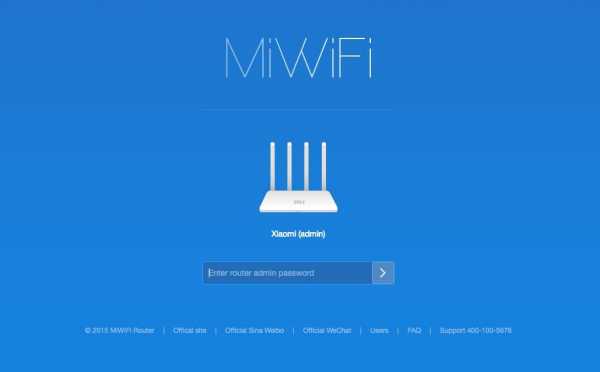
Затем, при желании и необходимости, можно установить на Xiaomi Mi Wi-Fi Router 3 международную прошивку, которая имеет английский язык. Делать это или нет – личный выбор каждого, но мы это сделали, поскольку это никак не должно сказаться на стабильности и скорости передачи данных, а удобство настройки при этом повысится.
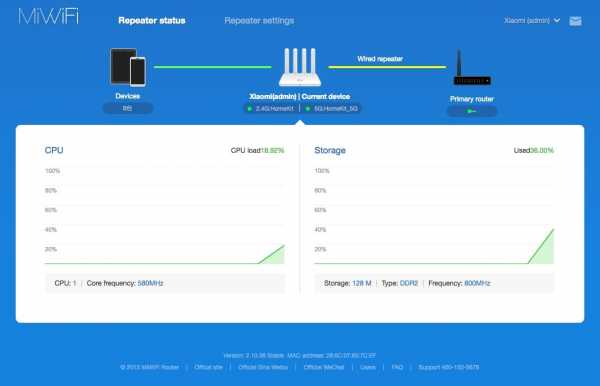
При подключении к сети 5G все устройства с поддержкой Wi-Fi 802.11ac выдают 100 на 100 Мбит/с. На практике это означает предел в 12,5 МБ/с загрузки файлов из сети Интернет. Это хорошая скорость, которой более чем достаточно для просмотра даже прямой трансляции в разрешении 4K.
В нашем случае роутер Xiaomi Mi Wi-Fi Router 3 приобретался в качестве недорогого усилителя сигнала для продвинутого ASUS RT-AC87U. Роутер от Xiaomi легко настраивается в режим повторителя на официальной прошивке и становится устройством, расширяющим уже существующую зону Wi-Fi. К слову, за 4 дня постоянной беспрерывной работы, роутер ни разу не завис и с ним ничего не случилось, поэтому можно говорить о его полной и абсолютной стабильности.
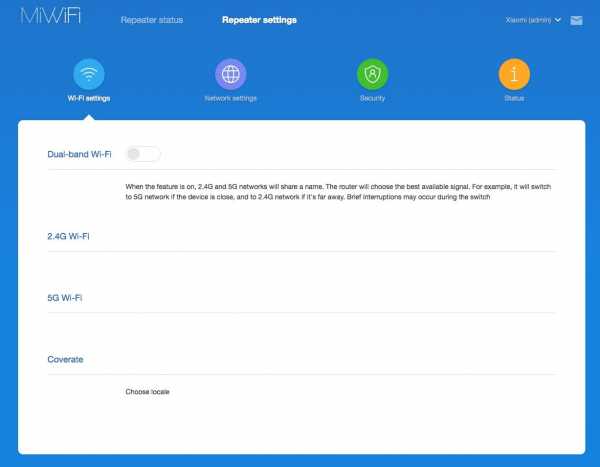
Что касается «дальности», то здесь у Xiaomi Mi Wi-Fi Router 3 все очень хорошо. Для сравнения, роутер ASUS RT-AC87U, который стоит около $160, обладает схожей дальностью. Сеть 5G при прямой видимости добивает до 10-12 метров, но стоит появиться на пути бетонным или толстым деревянным перекрытиям, как уже в соседней комнате сигнал Wi-Fi скачет между 1 и 2 делениями. В случае с 2,4 ГГц все немного лучше, но здесь нет ничего удивительного.
Сеть 5 ГГц предназначена для достижения максимальной пропускной способности внутри сети на небольших дистанциях, а стандартные 2,4 ГГц является чем-то вроде универсального решения, обеспечивающего стабильный доступ к сети Интернет на расстояние до 25 метров.
Кому подойдет роутер Xiaomi Mi Wi-Fi Router 3
Даже при всех своих недостатках, которых достаточно мало, роутер Xiaomi Mi Wi-Fi Router 3 является самым производительным и надежным в классе сверхбюджетных моделей. Да, самым главным ограничением этой модели является отсутствие поддержки WAN и LAN со скоростью 1000 Мбит/с.

Тем не менее, этот роутер однозначно является очень актуальным. Для 90% людей его скорости будет более чем достаточно, поскольку даже далеко не во всех крупных городах России и других стран есть скоростной доступ к сети Интернет на скорости 100 Мбит/с. Если хочется купить хороший роутер со стабильной прошивкой и стильным внешним видом, то эта модель станет отличным выбором.
Еще один очень интересный способ использования одного или нескольких роутеров Xiaomi Mi Wi-Fi Router 3 – расширение уже существующей сети Wi-Fi. Так, объединив все роутеры последовательно при помощи Ethernet-кабеля, можно добиться многократного увеличения области покрытия. Низкая стоимость роутера способствует его размещению через каждые 10-15 метров.

За те деньги, которые Xiaomi просит за Mi Wi-Fi Router 3, это самый дешевый и надежный роутер, способный работать со стандартом Wi-Fi 802.11ac. Если поставить на него отечественную прошивку от Padavan, то его функционал и возможности станут еще богаче, а интерфейс будет локализован на русский язык. Рекомендуем к покупке!
Купить Xiaomi Mi Wi-Fi Router 3 по очень низкой цене можно здесь.
До 30 декабря включительно у всех желающих есть уникальная возможность совершенно бесплатно получить беспроводные наушники Xiaomi Mi AirDots, потратив на это всего 2 минуты своего личного времени.
Присоединяйтесь к нам в Twitter, Facebook, ВКонтакте, YouTube, Google+ и RSS чтобы быть в курсе последних новостей из мира технологий будущего.
akket.com
Подключение и настройка Xiaomi Mi Wi-Fi Router 3
Компания Xiaomi делает неплохие маршрутизаторы. Характеристики, цена, внешний вид – в этом плане там все хорошо. Но вот с настройками беда. Я имею ввиду китайский, ну в лучшем случае английский язык web-интерфейса и некоторые сложности с настройками подключения через протоколы PPTP и L2TP, которые используют некоторые популярные интернет-провайдеры (например, Билайн). Настроить PPPoE можно без проблем (для Ростелеком, Дом.ру и т. д.). В этой статье я покажу, как настроить маршрутизатор Xiaomi Mi Wi-Fi Router 3. В моем случае это International Version, и это значит, что настройки на английском языке, а не на китайском. Я уже писал инструкцию по настройке Xiaomi mini WiFi router, так вот там все настройки были на китайском языке. Если на вашем Mi Wi-Fi Router 3 веб-интерфейс тоже на китайском, то можете смотреть инструкцию по настройке модели Mini (по ссылке выше).
Много вопросов по поводу настройки IPTV на Xiaomi Mi Wi-Fi Router 3 для Ростелеком и других провайдеров. IPTV через этот роутер никак не настроить. На родной прошивке так точно. Если вы хотите смотреть IPTV через Mi Router 3, то вам нужно прошивать его прошивкой от Padavan.
Давайте сразу к делу – подключаем роутер. Нам нужно подключить только блок питания и включить его в розетку. В порт WAN (он выделен голубым цветом) подключаем интернет. Имеется введу сетевой кабель от провайдера, или от ADSL модемы. Если у вас есть компьютер или ноутбук с LAN-портом и сетевой кабель (которого в комплекте с роутерами Xiaomi нет), то можете подключить ПК/ноутбук по кабелю. Хотя бы для настройки, потом сможете отключить. У меня получилось вот так:
Если у вас нет кабеля, нет возможности подключить к Mi Wi-Fi Router 3 компьютер по LAN, то просто подключите свое устройство по Wi-Fi. Это может быть не только компьютер, но и смартфон, или планшет. В таком случае мы к роутеру подключаем только интернет и питание.

Как только вы включите маршрутизатор, он будет раздавать открытую Wi-Fi сеть с именем «Xiaomi_….». Подключитесь к ней.
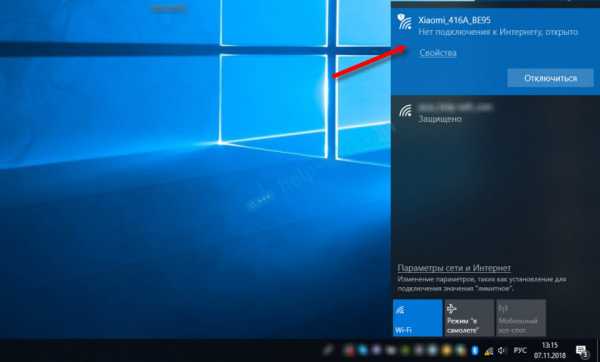
Подключение может быть без доступа к интернету – не страшно. Главное, что наше устройство подключено к маршрутизатору. Если на устройстве есть другие активные подключения к интернету – отключите их.
Если на этом этапе вы столкнулись с проблемой, когда Wi-Fi сеть, которую раздает Xiaomi Mi Router 3 защищена паролем, или она вообще с другим именем, то нужно выполнить сброс настроек. Нажмите чем-то острым на кнопку «Reset». Подержите 5 секунд. Индикатор начнет мигать желтым цветом и настройки будут сброшены к заводским. Подождите, пока роутер загрузится. Больше информации на эту тему можно найти здесь.Быстрая настройка Xiaomi Mi Wi-Fi Router 3
Откройте баузер и перейдите по адресу miwifi.com, или 192.168.31.1. В отдельной статье я уже рассказывал, как открыть настройки роутера Xiaomi.
Нажимаем на кнопку «Agree».
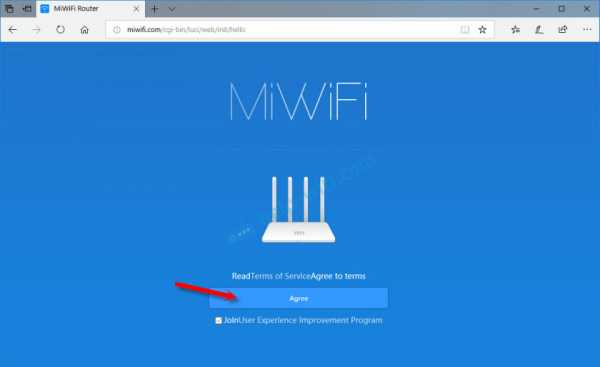
Дальше может появится (а может и не появится) окно, в котором нужно выбрать режим работы. Их там два: роутер и репитер. Нам нужен первый режим «Mode (Set up WiFi Network)». Если вы хотите настроить свой Mi Wi-Fi Router 3 в режиме репитера, то смотрите статью: роутер Xiaomi как репитер.
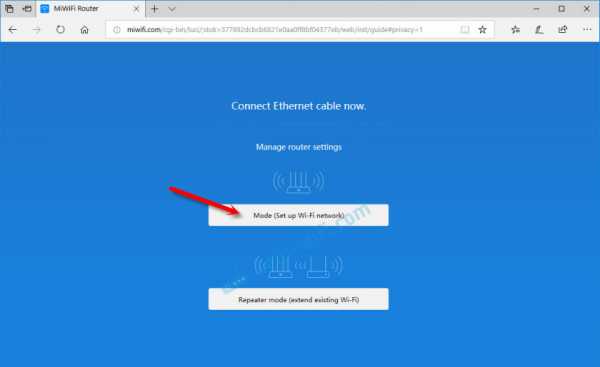
В следующем окне нужно задать имя Wi-Fi сети (одно для диапазона 2.4 ГГц и 5 ГГц) и пароль.
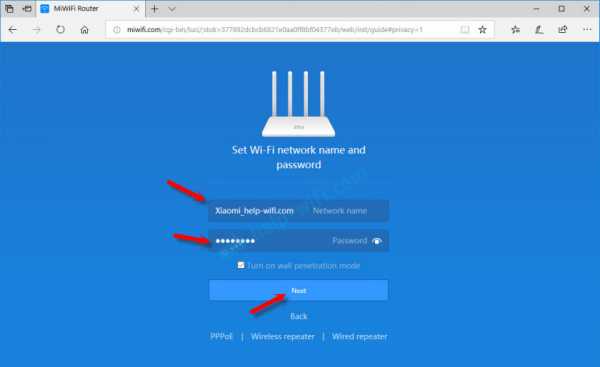
Галочка возле пункта «Turn on penetration mode» означает, что будет установлена максимальная мощность передатчика Wi-Fi сети. Если галочку убрать, то роутер установит сбалансированный режим работы беспроводной сети.
Если у вас провайдер использует тип подключения PPPoE, то на этом этапе вы можете внизу нажать на «PPPoE», задать имя пользователя и пароль (которые выдает провайдер) и продолжить настройку.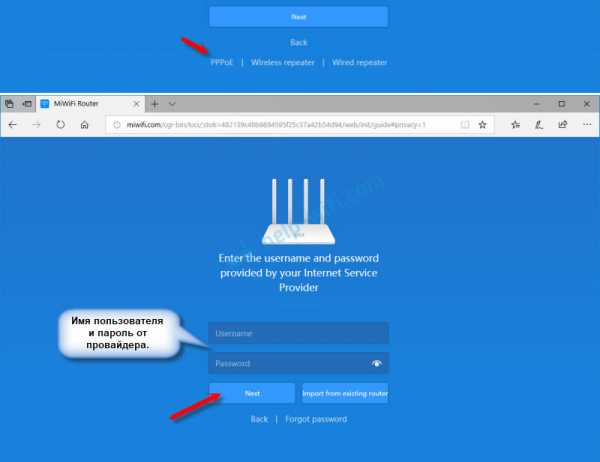
Позже эти настройки можно будет задать/сменить в веб-интерфейсе.
Дальше нужно выбрать расположение маршрутизатора и установить пароль администратора. Этот пароль нужно будет вводит каждый раз, когда вы будете выполнять вход в настройки своего роутера Xiaomi 3.
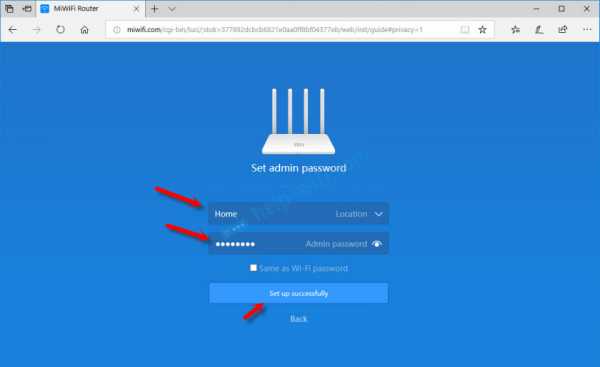
Роутер сохранит настройки и перезагрузится.
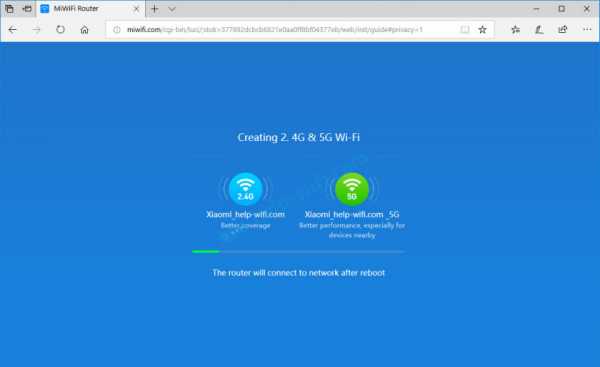
Нам нужно заново подключится к Wi-Fi сети, так как мы сменили ее имя и установили пароль.
После повторного подключения к роутеру можно снова зайти в настройки по адресу miwifi.com (или 192.168.31.1). Или нажать на кнопку «Router admin page».
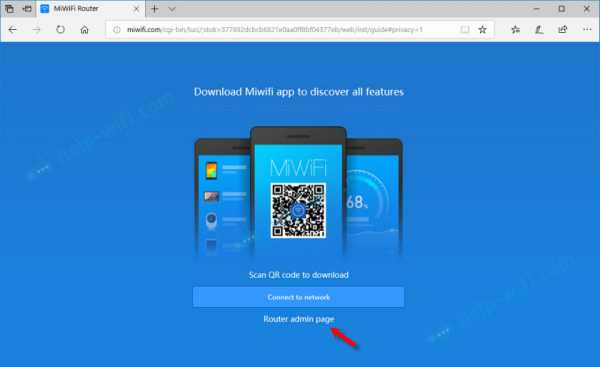
Откроется web-интерфейс.
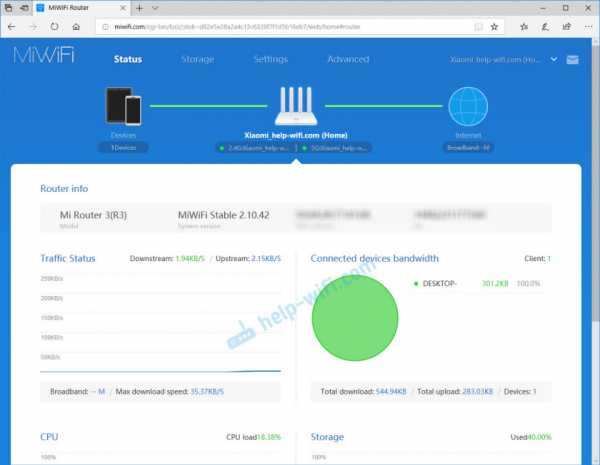
Если интернет через роутер на всех устройствах работает, в веб-интерфейсе показывает, что есть подключение к интернету (как у меня на скриншоте выше), то настройка закончена. Если не работает интернет через Xiaomi Mi Wi-Fi Router 3, то нужно проверить параметры подключения к провайдеру. Сейчас покажу, как сменить настройки PPPoE и настроить L2TP подключение к интернету.
Настройка подключения PPPoE на Mi Wi-Fi Router 3
Если вы не задали настройки PPPoE (этот тип подключения использует Дом.ру и Ростелеком) в процессе первой настройки маршрутизатора, или вам нужно сменить эти параметры, то в web-интерфейсе перейдите в раздел «Settings» – «Network Settings».
Выберите из списка «PPPoE» и укажите имя пользователя и пароль (их можно уточнить у провайдера, или посмотреть в договоре о подключении к интернету). Сохраните настройки.
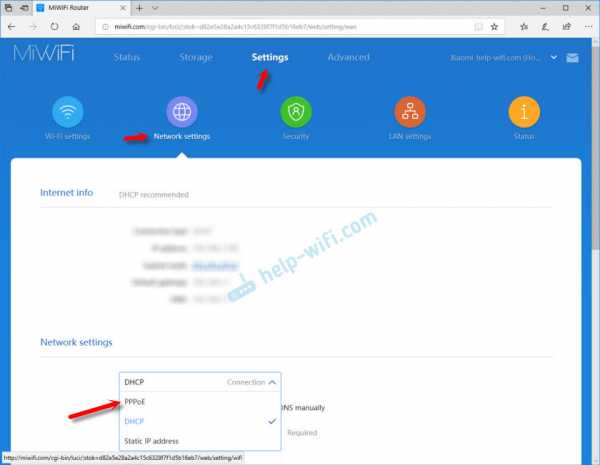
Наш Сяоми Ми3 должен подключится к интернету через протокол PPPoE. При условии, что вы правильно указали все настройки и нет ограничения со стороны провайдера.
Настройка подключения PPTP и L2TP (Билайн) на роутере Сяоми Ми3
В настройка «Network Settings» нужно оставить тип подключения DHCP.
Так же нам нужно создать L2TP-тоннель. Сделать это можно в разделе «Advanced» – «VPN».
Нажмите на кнопку «Add service».
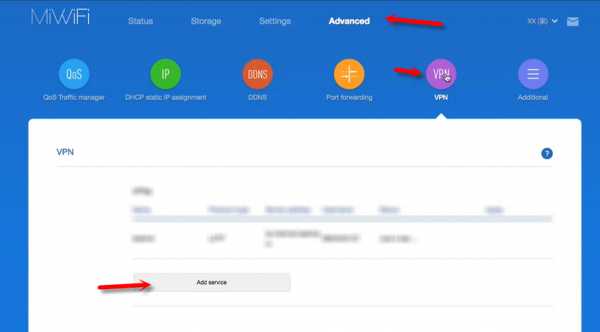
Нужно указать имя подключения. Можно написать там название вашего провайдера. Например, «beeline». Дальше выбираем тип подключения (протокол): L2TP, или PPTP (для Билайн – L2TP). Указываем адрес сервера (например, tp.internet.beeline.ru). Ну и остается задать имя пользователя и пароль. Важно: имя сервера, имя пользователя и пароль выдает интернет-провайдер.
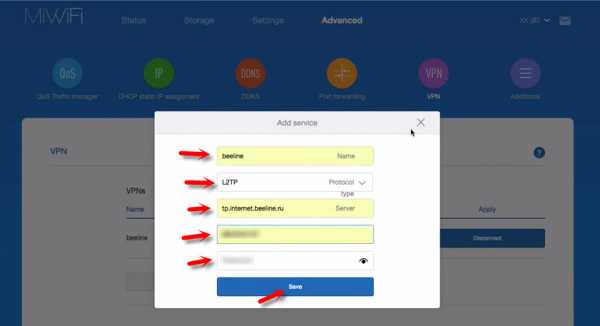
Не забудьте сохранить настройки нажав на кнопку «Save».
Появится подключение. Нужно просто нажать на кнопку «Connect» и роутер подключится к интернету (если вы правильно указали все параметры).
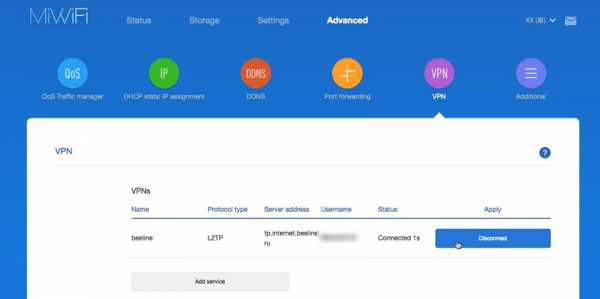
Все готово! Можно использовать подключение к интернету!
Настройка Wi-Fi сети
Изменить параметры беспроводной сети можно в разделе «Settings» – «WiFi Settings».
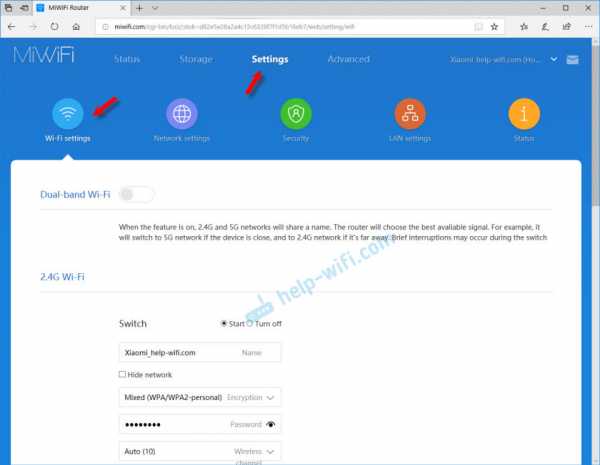
Там можно отдельно изменить настройки Wi-Fi для сети в каждом диапазоне (2.4 GHz и 5GHz). Можно сменить имя сети (SSID), тип безопасности, пароль, канал Wi-Fi сети.
Если у вас остались какие-то вопросы по настройке маршрутизатора Xiaomi Mi Wi-Fi Router 3 – задавайте их в комментариях под этой статьей.
help-wifi.com
ОБЗОР: Xiaomi Router 3 — двухдиапазонный Wi-Fi-роутер за 29 долларов

Практически все современные устройства оснащаются поддержкой Wi-Fi в диапазоне 5 ГГц. Выше скорость, меньше помех. Пора переходить на этот стандарт и нашим читателям, ведь благодаря Xiaomi это можно сделать за смешные деньги. В качестве бонуса — возможность создать собственный домашний медиасервер без трат всего в два клика.
Мы привыкли, что вещи бывают либо дешёвыми, либо качественными. Гаджеты от Xiaomi часто ломают стереотипы, предлагая современные функции, высокое качество сборки и низкую стоимость одновременно.
Не стала исключением и линейка домашних роутеров компании. Сегодня в неё входит бюджетный Youth, практичный Router 3 и несколько вариантов NAS (сервер для скачивания, хранения и раздачи контента по домашней сети), младшая модель которого постепенно перестаёт продаваться.
Xiaomi Router 3 — лучший вариант для дома, ведь других двухдиапазонных роутеров за 29 долларов вы просто не найдёте.
Внешний вид

Дизайнерам Xiaomi иногда удаётся создавать поистине шедевры. Router 3 — один из них. Матово-белый, лаконичный и стильный.
У роутера отсутствуют монтажные отверстия и кронштейны, из-за чего разместить маршрутизатор на стене не получится. Не помогут и многочисленные отверстия для вентиляции — стандартные крепления в них поставить не удастся. Но это не является недостатком, потому что Xiaomi Router 3 подходит к любому интерьеру или даже к его отсутствию.
Кстати, радиаторов тоже нет — охлаждение пассивное. Значительного нагрева не наблюдается.

Использованные решения привели к снижению массы, абсолютной тишине при эксплуатации и возможности установки роутера в любых интерьерах. Сложно найти такое помещение, в котором не найдётся места Xiaomi Router 3.

Все разъёмы расположены на задней панели: 2 порта LAN (до 100 Мбит/с) для подключения сетевого кабеля, WAN для проводного подключения устройств к роутеру, порт USB 2.0, разъём для питания и спрятанная кнопка сброса.
Для оповещения пользователя о режимах работы служит стандартная лампочка на входе LAN и яркий индикатор на передней панели устройства.
Характеристики
Основой маршрутизатора стал одноядерный процессор MediaTek MT7620A с частотой 580 МГц. Объём оперативной памяти — 128 МБ. Столько же отведено для хранения прошивки и настроек.
Роутер относится к классу AC1200 и выдаёт скорость до 1 200 Мбит/с. Это достигается путём разделения канала на две отдельных сети Wi-Fi: на частоте 2,4 (со скоростью до 300 Мбит/с) и 5 ГГц (со скоростью до 867 Мбит/с). Для каждого частотного диапазона используется собственная пара независимых внешних антенн. Реализован протокол MIMO 2×2. С его помощью достигается повышенная скорость передачи и более быстрый обмен данными между устройствами, подключёнными к сети.
Все сетевые порты рассчитаны на скорость 100 Мбит/с. Но использовать Wi-Fi на частоте 5 ГГц с Xiaomi Router 3 на полной скорости можно только внутри беспроводной сети.
Программное обеспечение
Во многом популярность Xiaomi обусловлена единой экосистемой, в которую инженеры компании включают всё большее число устройств, которые подключаются к единому приложению для управления умным домом MiHome. Xiaomi Router 3 не стал исключением.
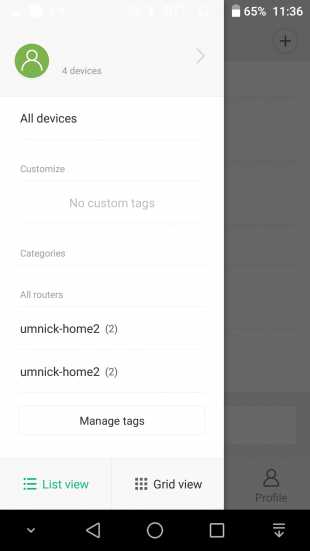
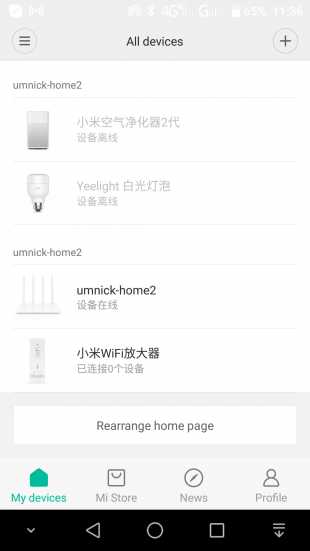
Если других устройств компании в доме нет, можно воспользоваться отдельным приложением MiWiFi Router для настройки и управления всеми роутерами Xiaomi.
Единственный недостаток — отсутствие русификации. Все настройки доступны только на английском языке. Русифицированную версию можно установить, скачав apk-файл с одного из тематических ресурсов. Но это не самое страшное: в веб-версии интерфейса используется китайский язык. В этом случае поможет либо переводчик, либо перепрошивка.
Интерфейс приложения MiWiFi Router содержит четыре вкладки.
В первой вкладке можно найти список всех устройств, которые когда-либо были подключены к маршрутизатору. Можно также узнать информацию о трафике, текущем потреблении, увидеть IP- и МАС-адреса, отключить доступ к интернету, заблокировать устройство или настроить для него пропускную способность канала. Здесь же происходит настройка других сетевых устройств компании.
Вторая вкладка необходима для доступа к подключённым накопителям.
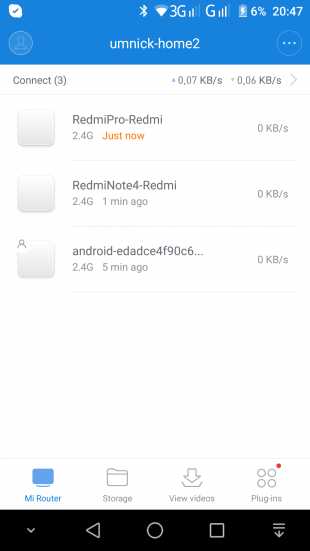
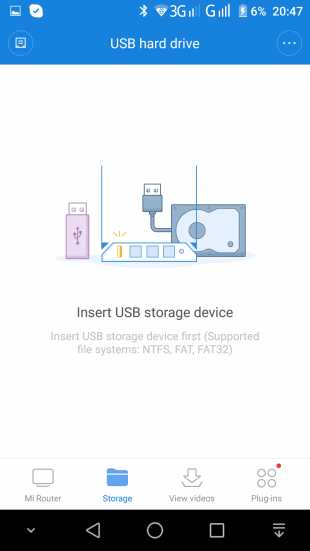
На третьей вкладке осуществляется доступ к возможностям встроенного клиента загрузки. Поддерживаются торрент-файлы. Последняя вкладка содержит все прочие настройки.
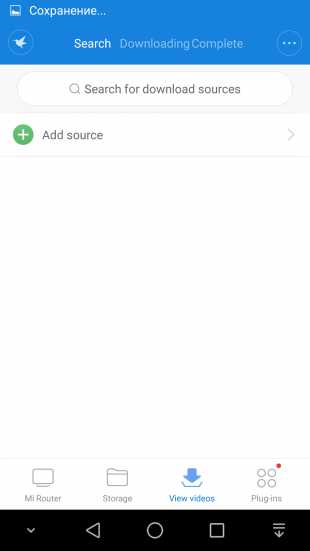
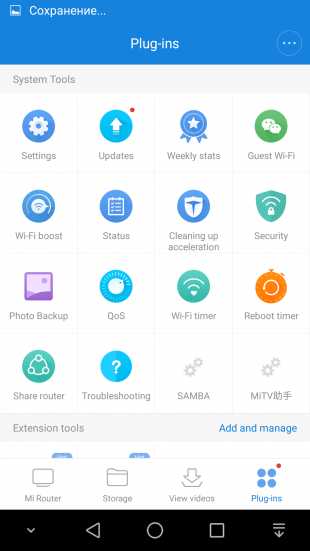
Можно изменить логин и пароль для подключения к Wi-Fi и маршрутизатору, обновить прошивку, выключить световую индикацию или настроить гостевую сеть. Тут же настраивается расписание работы Wi-Fi и плановая перезагрузка.
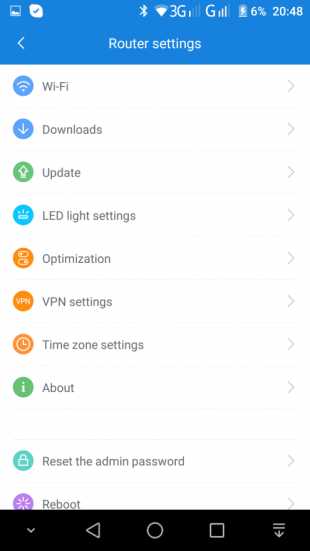
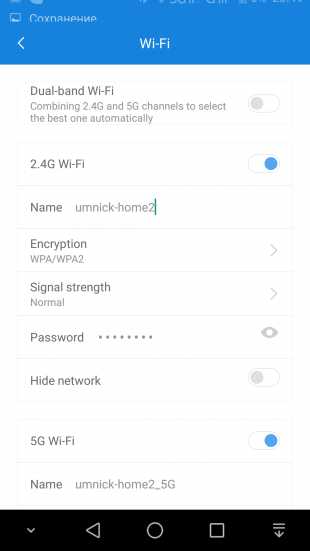
В приложении есть и более продвинутые функции. Так, пункт «Оптимизация Wi-Fi» (Wi-Fi Optimization) запускает анализ окружающей обстановки и подбирает оптимальные настройки. Присутствует встроенный менеджер задач (Task Manager), который позволяет настроить параметры загрузок и раздач.
В пункте «Управление пропускной способностью» (Manage Bandwidth) можно настроить пропускную способность сети для роутера и каждого из подключаемых устройств. Есть возможность настроить собственное облако для фотографий со всех подключаемых мобильных устройств.
Есть ещё встроенный клиент Samba, позволяющий превратить маршрутизатор в домашний медиасервер.
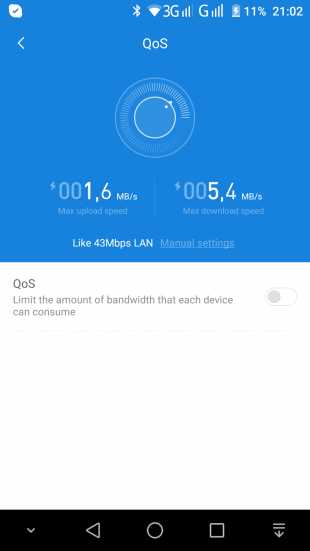
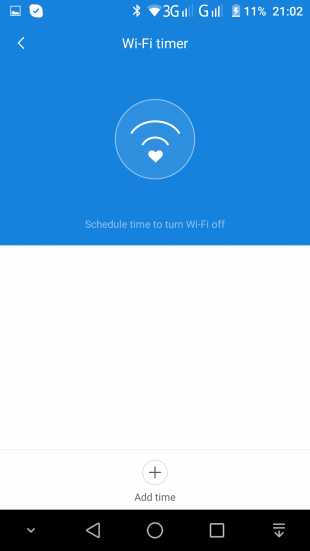
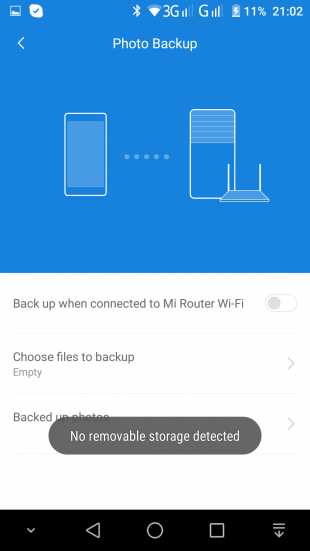
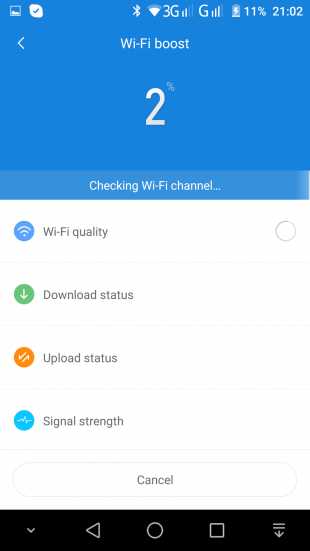
В веб-интерфейс управления устройством можно попасть, открыв в браузере сайт miwifi.com или перейдя по адресу 192.168.31.1. Здесь можно настроить VPN, DHCP, port-forwarding, режимы работы (роутер, повторитель, мост). Использование сторонней прошивки может расширить функциональность устройства.
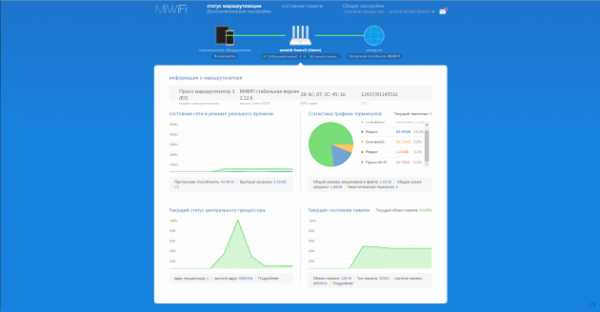
Цена: Бесплатно
Цена: Бесплатно
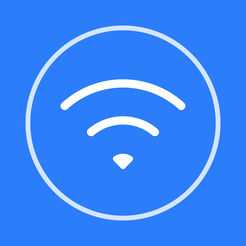
Цена: Бесплатно
Тестирование
Тестирование проводилось в стандартной двухкомнатной квартире. Роутер был установлен у входа. В дополнение был приобретён усилитель сигнала Xiaomi Mi WiFi Amplifier.
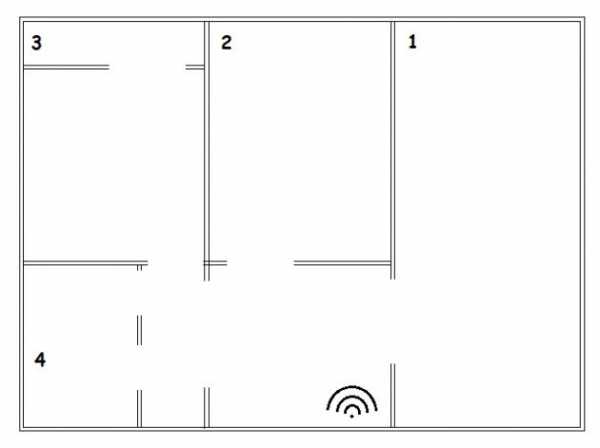
Качество покрытия оказалось выше всяких похвал. Для демонстрации работы было проведено небольшое измерение. На рисунке представлен план квартиры, на скриншотах — уровень сигнала в точках 1, 2, 3, 4 в соответствии с порядковым номером. Сеть с подписью plus — усиленный с помощью Xiaomi Mi WiFi Amplifier сигнал.
Роутер превосходно раздаёт интернет не только на 55 квадратных метрах квартиры. Зона покрытия распространяется и на парковку, и на лестничную площадку. Хватает даже соседям.
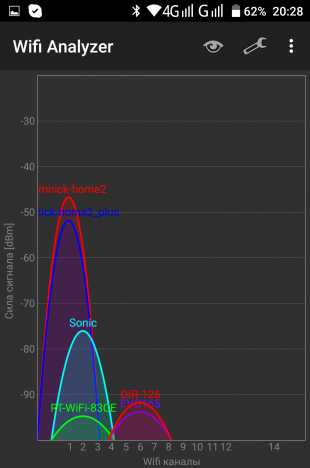
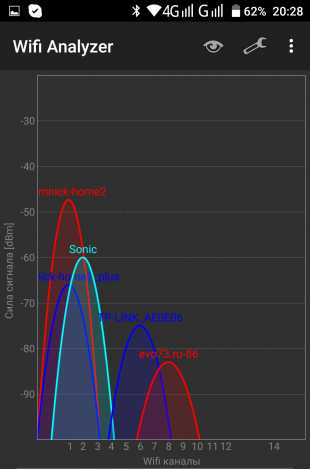
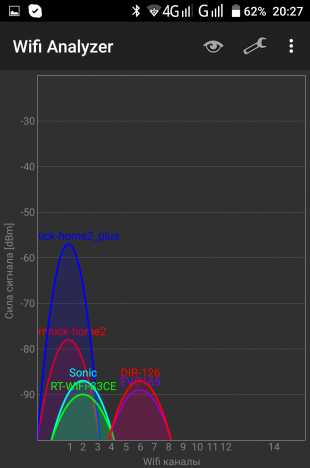
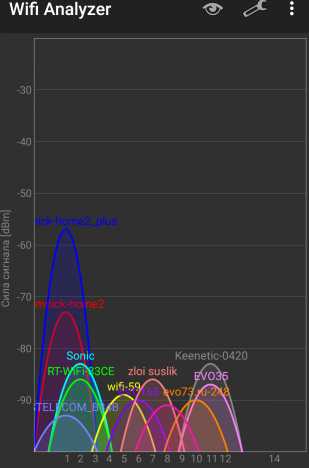
На представленных выше скриншотах показаны уровни сигналов сетей в диапазоне 2,4 ГГц.
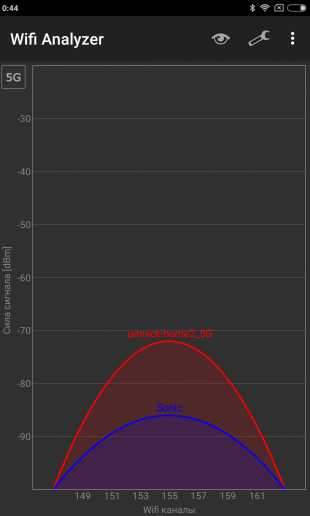
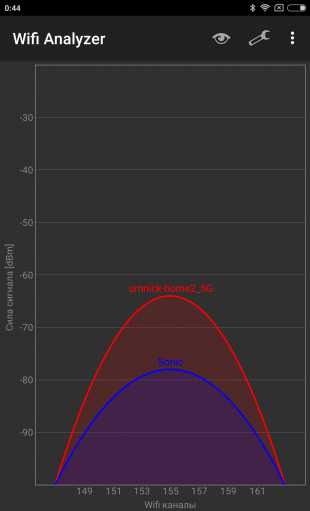
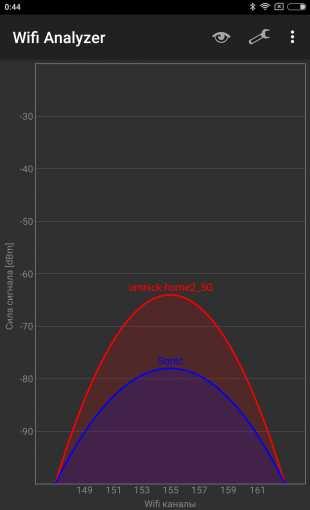
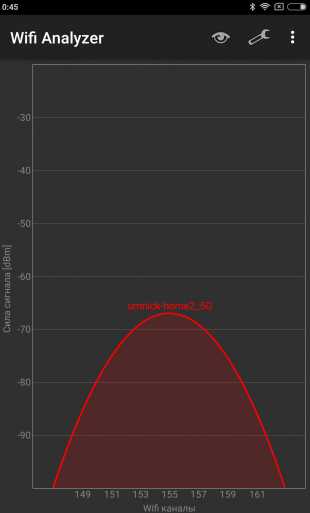
В данном случае показаны уровни сигналов сетей в диапазоне 5 ГГц.
В сети Wi-Fi скорость немного меньше, но даже текущий тариф позволяет передавать всю возможную скорость соединения. При проводном подключении роутер «выжимает» положенные 100 Мбит/с.
К сожалению, из-за 100-мегабитного LAN возможности роутера в диапазоне 5 ГГц ограничены — он просто не способен предложить большей скорости интернета. Однако можно построить домашнюю сеть, связывая устройства между собой.
Кроме того, Xiaomi ограничила возможности USB-порта. К нему можно подключать накопители, но не принтеры или 3G-модемы. Встроенного в официальный клиент принт-сервера тоже нет.
Зато есть возможность настроить автоматическое создание резервных копий фотографий со смартфона, а также воспользоваться встроенным клиентом загрузки.
Дополнительные возможности: Mi WiFi Amplifier
При необходимости расширить зону покрытия можно с помощью фирменного усилителя сигнала Mi WiFi Amplifier.

Внешне устройство напоминает обычный 3G-модем в белом матовом пластике. Нижняя часть оснащена шарниром для более удобного монтажа. Mi WiFi Amplifier — ещё более лаконичный гаджет, чем Router 3: на нём есть только статусный диод и утопленная клавиша сброса.
Для подключения достаточно установить Amplifier в USB-разъём роутера и дождаться, пока загорится синий сигнал светодиода. После усилитель сигнала устанавливается в любой USB-порт с питанием.
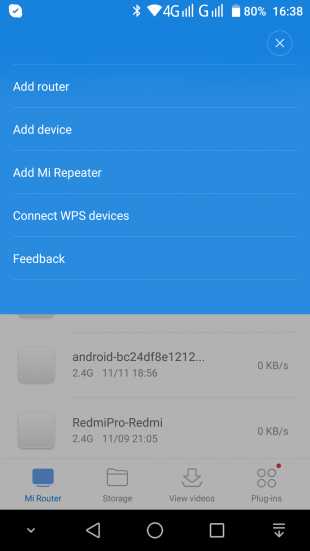
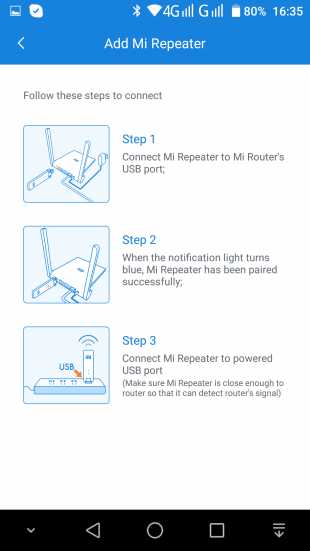
Зона покрытия увеличивается почти в два раза. В полную силу показать это невозможно из-за небольшой площади квартиры, но графики уровня сигнала достаточно убедительно всё демонстрируют.
Устройство способно транслировать сигнал только на частоте 2,4 ГГц и, по официальным данным, работает исключительно с роутерами Xiaomi. При определённой доле удачи и правильной версии приложения Mi WiFi Amplifier удаётся подключать к маршрутизаторам других брендов с помощью фирменного приложения Mi Home.
Почему стоит выбрать Xiaomi Router 3?
- Поддержка двухдиапазонного Wi-Fi 2,4/5 ГГц.
- Поддержка MIMO.
- Возможность подключения внешнего накопителя.
- Удобная настройка при помощи приложения для iOS и Android.
- Возможность создания домашней сети.
- Самый дешёвый роутер в своём классе. Цена — 29 долларов.
- Удобное (и дешёвое — всего 8 долларов) расширение зоны покрытия с помощью Mi WiFi Amplifier.
lifehacker.ru
Обзор Xiaomi Mi Wi-Fi Router 3G и его тестирование при различных сценариях использования

Содержание:
1. Комплектация
2. Дизайн
3. Настройки
4. Характеристики
5. Вывод
6. Где купить?
Компания Сяоми выходит на принципиально новый уровень, ведь сейчас она выпускает не только навороченные смартфоны, которые пользуются заслуженной популярностью по всему миру, но и огромный выбор другой, не менее востребованной техники. Говоря о продукции компании, нельзя не упомянуть Xiaomi Mi router 3g, обзор которого я и проведу в этой статье. Как и всегда, производителю удалось выпустить решение, обладающее идеальным соотношением цены и качества, но и определенные недостатки у модели есть. Проводя Xiaomi Mi wi fi router 3g обзор я подробно рассмотрю устройство и ознакомлю Вас со своим мнением о нем, чтобы Вы знали, чего ожидать от такой покупки. И небольшой спойлер — если в Сяоми уже научись выпускать практически идеальные смартфоны, то с роутерами пока не все так хорошо.
Купить роутер
Комплектация Xiaomi Mi Wi-Fi Router 3G
Роутер прибыл на обзор в крупной картонной упаковке, на поверхности которой в нескольких местах нанесен QR-код. Просканировав его, можно будет быстро загрузить на свой смартфон приложение, которым будет удобно управлять возможностям гаджета. Комплектация Xiaomi Mi Router 3G получилась простой и без излишеств — сам роутер, сетевой адаптер и документация. Если будете заказывать его на Алиэкспресс, то стоит попросить продавца положить в комплект переходник под наши розетки, иначе его приходится приобретать отдельно.

Дизайн
Xiaomi Mi wifi router 3g обзор по традиции начинается с внешнего вида, первое, с чем знакомишься при получении устройства. Корпус целиком изготовлен из пластика. Он матовый, поэтому практически не пачкается. Дизайн выполнен в минималистичном стиле и прекрасно совмещает в себе резкие, а также плавные переходы между гранями. На лицевой стороне роутера расположили светодиод, который единственный в конструкции. При заводских настройках он не дает никакой полезной информации.

Функциональные разъемы Xiaomi Mi Router 3G сосредоточены сзади, среди них — один WAN-порт, пара LAN-портов, USB 3.0, разъем для подключения блока питания и клавиша перезагрузки. Отсюда и вытекает один из главных недостатков Xiaomi Mi Router 3G — портов слишком мало, из-за чего к устройству получится подсоединить лишь два компьютера по LAN-порту. Кстати, каждый порт поддерживает скорость передачи данных до 1 Гб/c. По всему корпусу девайса расположено 4 антенны, из них две используются для диапазона 2,4 ГГц и две — для 5 ГГц. Снять их не получится, они встроены в корпус.

На этом все, остальные торцы оставили пустыми. На днище присутствует перфорация, обеспечивающая эффективное охлаждение системы.

Первое включение и настройка Mi Router
Обзор Сяоми Ми Роутер переходит к его настройке, которую лучше выполнять посредством приложения для Вашего смартфона. Скачать утилиту Mi Wi-Fi можно по ссылке, которая появится после сканирования QR-кода на коробке. В настоящий момент приложение доступно на английском языке. После того, как Mi Wi-Fi найдет роутер, Вам будет предложено задать пароль беспроводной сети, после чего можно произвести дальнейшую настройку подключившись с ноутбука или войдя в веб-интерфейс. Перед этим нам предлагают создать свой аккаунт Xiaomi или подключиться к уже существующему. В дальнейшем он еще пригодится, так что проходим регистрацию.
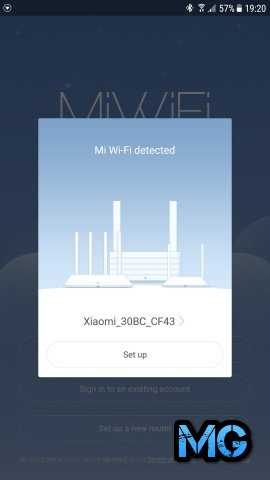
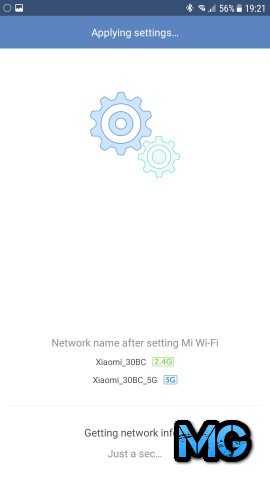
Когда попадаешь в веб-интерфейс, становится шоком, что доступен он только на китайском языке.
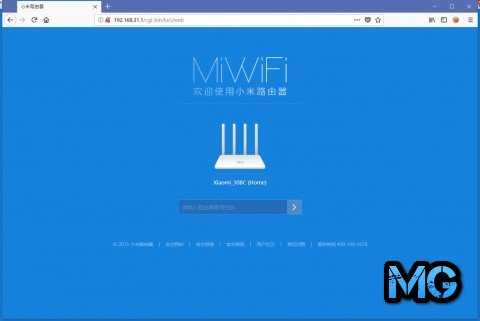
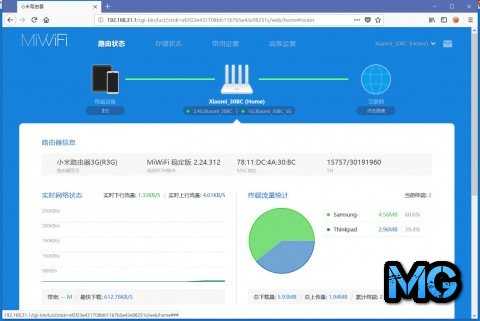
Если Вы, как и я, не дружите с китайским, то поможет расширение RUMIWIFI, которое доступно для браузеров Яндекс и Гугл Хром. С его помощью можно управлять основными возможностями роутера, хотя и тут переведено не все.
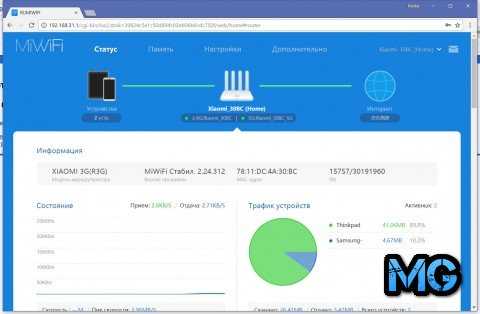
Интерфейс такой же минималистичный, как и дизайн корпуса. Xiaomi Mi wifi router обзор показал, что в нем присутствуют базовые настройки для подключения к глобальной сети разными методами и некоторые другие параметры для более тонкой настройки сети, вроде DNS, присвоения IP и прочего. Пользоваться не до конца переведенным даже на английский язык интерфейсом не особо удобно, а что говорить об отсутствии поддержки русского языка. Возможностей настройки минимум, никаких особых пунктов Вы тут не увидите. Все максимально просто и минималистично.
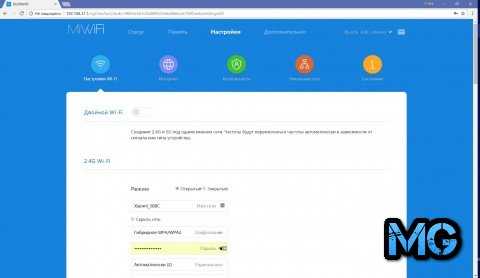
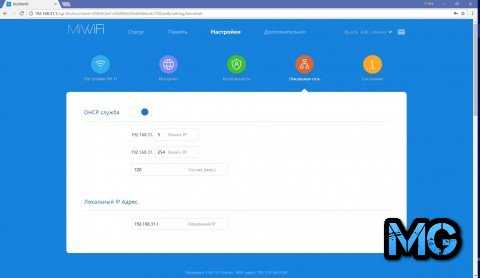
Выход из ситуации лишь один — поставить кастомную прошивку. Она не только качественно переведена на русский, но и содержит множество дополнительных параметров. Инструкцию по поводу того, как это сделать, можно найти в интернете. После прошивки появляется масса новых возможностей, которые вполне возможно будут Вам полезны. Так, каждым беспроводным интерфейсом можно управлять отдельно, указав расписание функционирования Wi-Fi, ширину канала и прочие параметры.
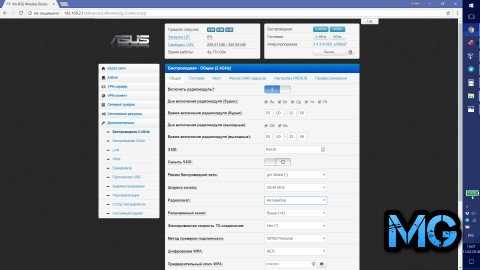
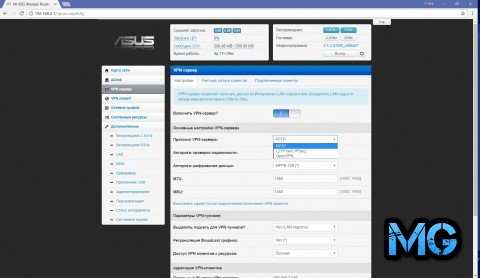
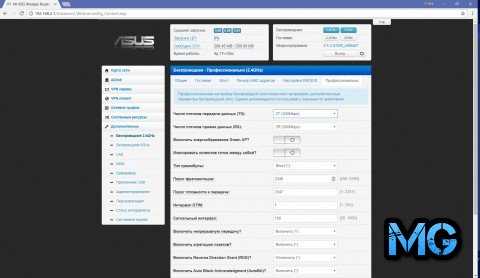
На кастомной прошивке USB-порт обладает тремя базовыми опциями. Основная — общий доступ к данным, когда к нему подключаешь внешний накопитель, в качестве которого может служить флешка или жесткий диск. Xiaomi Mi wi fi router pro обзор показал, что при необходимости его можно использовать в качестве SMB-сервера или UPnP/DLNA-сервера для подключения Смарт-ТВ и медиаплееров. А с помощью встроенных в прошивку приложений, можно скачивать на внешний накопитель файлы с самого роутера. Это могут быть как стандартные загрузки, так и через torrent-клиент.
Xiaomi Mi wifi router 3g обзор показал, что другое назначение порта USB заключается в использовании и в виде принт-сервера, за счет чего любой принтер становится сетевым. Также к USB-порту можно подключить модем и использовать его вместо проводного подключения. Это будет очень полезно, когда находишься в удаленном от цивилизации месте. В названии роутера хоть и присутствует обозначение 3G, но работать он способен и в LTE-сетях.
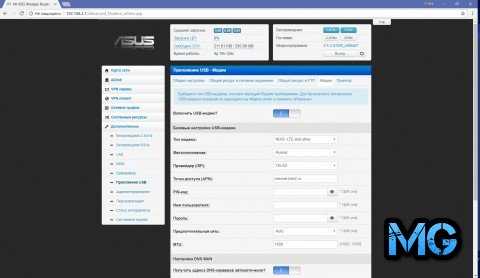
Проводя обзор Xiaomi Mi wi fi router 3g я заметил еще одну интересную возможность, которая открывается после перепрошивки — возможность управления функционалом светодиодного индикатора и Ethernet-разъемов. В случае необходимости их можно вовсе отключить. Продвинутых пользователей порадует возможность устанавливать сторонний софт, за счет чего из роутера можно получить полноценный веб-сервер, поддерживающий PHP и Python.
Технические характеристики Xiaomi Mi Wi-Fi Router 3G
Xiaomi Mi router pro обзор показал, что в его основе лежит 2-ядерный процессор MediaTek MT7621, тактовая частота которого ограничена 880 МГц. Это мощный и современный чип, поддерживающий соединение на скорости до 2 Гб/с. Есть технология MIMO, а кроме того, он может работать с 5 гигабитными Ethernet-портами одновременно. Но это не помешало специалистам Сяомии установить всего два LAN-порта, сильно ограничив возможности устройства.
Как показал, Xiaomi Mi wi fi router 3 обзор, в нем присутствует 256 Мб оперативной памяти, а внутренней — 128 Мб и используется она исключительно для прошивки роутера, а также установки стороннего ПО. Характеристики уже можно считать стандартными в 2018 году.
Для проверки скорости Xiaomi Mi Router 3G мы выбрали самый простой метод — копирование файла большого размера между ноутбуком, подключенным по сети Wi-Fi и сервером, подключенным по LAN-порту. На частоте 2,4 ГГц скорость невелика — 40 Мб/с. Это не удивительно, ведь помимо Mi Router ноутбук видит множество других сетей. На частоте 5 ГГц скорость куда более высокая — 262 Мб/с в среднем, а максимальное значение — 320 Мб/с.
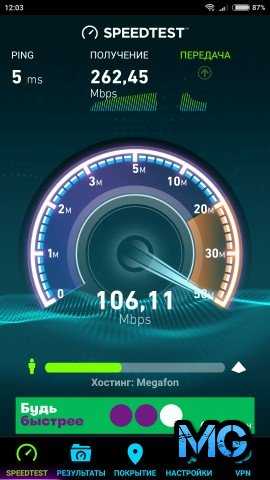
При подключении 5 ГГц на расстоянии 5 метров от роутера и две бетонные стены, я получил следующие результаты
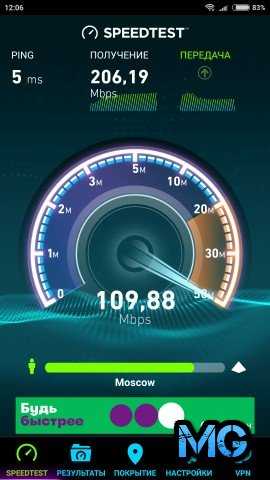
Если говорить про скорость интернет-серфинга, то Xiaomi Mi router pro r3p обзор показал, что сколько приходит от провайдера по кабелю, сколько и выдает роутер в эфир.
Вывод
В целом у Xiaomi Mi Router 3G есть два явных недостатка, но они коснутся не всех пользователей. Первое — это ограничения, которые накладываются наличием всего пары LAN-портов. Если Вы пользуетесь преимущественно беспроводным соединением, то этого будет вполне достаточно. К LAN-портам можно будет подключить, например, компьютер и Смарт-ТВ, но некоторым этого может оказаться мало.
Другой недостаток — приходится самостоятельно устанавливать кастомную прошивку, так как производитель не позаботился о локализации. В остальном Xiaomi Mi Router 3G — это отличный вариант для домашнего использования, покупкой которого Вы останетесь довольны. Он обеспечивает доступ к высокоскоростному интернету и работает стабильно, а к тому же после перепрошивки обладает продвинутым функционалом.
Преимущества:
- Высокая скорость функционирования;
- Есть возможность подключения LTE-модемов;
- Широкая карта покрытия;
- Отличный функционал;
- Дизайн.
Недостатки:
- Пары LAN-портов может оказаться маловато;
- Необходимость перепрошивки для локализации и расширения функционала.
Где купить?
По ссылкам вы сумеете купить роутер по самым выгодным расценкам:
Aliexpress Banggood
Покупай дешевле с кэшбеком от EPN
mobilegadjet.ru
Обзор роутера Xiaomi Mi WiFi Router 3A / Kvazis House / iXBT Live
Здравствуйте друзья
В этом обзоре я расскажу про вай фай роутер xiaomi mi WiFi роутер 3A.
Вступление
Купить недорогой дополнительный роутер я решил для того, чтобы разделить камеры видеонаблюдения со всеми остальными устройствами. Так как количество wi-fi клиентов в моей домашней сети исчисляется несколькими десятками, то это не могло не оказать влияние на работу IP камер, для которых важно качество сети для онлайн видео. Выбирать долго не пришлось, и я приобрёл недорогой роутер от компании Xiaomi — модель Mi WiFi Router 3A.
Где купить ?
GEARBEST
Aliexpress
Технические характеристики
Процессор — MediaTek MT7628A
Объем оперативной памяти — 64 МБ
Стандарт WI-FI — 802.11b/g/n/ac
Максимальная скорость соединения — 1167 Мбит/с, 2.4GHz ( 300Mbps ) + 5GHz ( 867Mbps ).
WAN-порт — 1x 10/100 Ethernet
LAN-порт — 2x 10/100 Ethernet
Антенны — внешние 4
Внешний осмотр
Поставляется устройство в белой коробке, чёрно-белая полиграфия, характерная для устройств входящих в экосистему Xiaomi, разбавленна несколькими оранжевыми элементами — логотипом компании и некоторыми надписями.

На задней стороне — традиционное написание возможности и характеристика роутера. Вся информация на китайском языке.

Внутри — оранжевая картонная вставка из плотного картона, в которой лежит роутер.

Габариты
Длина роутера чуть больше 19 см

Ширина около 10 см

Длина антенн 17 см

Комплект поставки
На передней части роутера, посередине, находится один единственный светодиод — при первом включении он загорается оранжевым светом, в настроенном состоянии — он горит голубым цветом. Этот индикатор может отключаться из приложения.

На задней части роутера находятся четыре несъемные антенны, кнопка для сброса, LAN и Wan порты, а также разъем питания.

Нижняя часть роутера перфорирована, для охлаждения.

Комплектный блок питания оснащен двойной плоской вилкой, для использования в евророзетке — необходимо будет переходник

Блок питания рассчитан на включение сеть от 100 до 240 вольт, на выходе отдает 12 вольт до 0,6 ампер.

Приложение
В своем обзоре я не буду касаться веб интерфейса роутера, который полностью на китайском языке. Для настройки и работы он совершенно не нужен — все действия можно делать через приложение про которое я и расскажу.
Для управления роутером используется приложение Mi WiFi я использовал официальную версию из Play Маркета. После установки приложения, оно сканирует доступные wi-fi и обнаруживает начальную сеть в созданную роутером при включении. После чего роутер можно подключить в приложение.
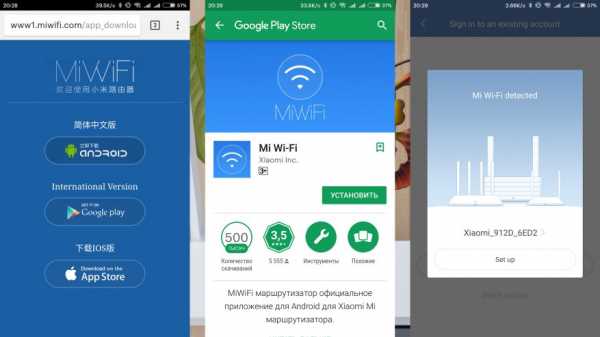
После подключения имеется возможность импортировать настройки от старого miwifi у вас такой был либо настроить подключение заново Если вы подключили Wan порт то приложение сразу обнаруживает подключение к интернету
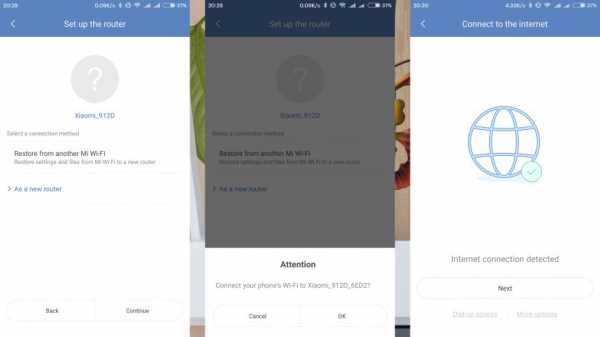
После этого остаётся задать название WiFi сети и пароль, роутер создаст две сети 2,4 и 5 GHz, после этого можно войти в приложение используя свой Mi аккаунт.
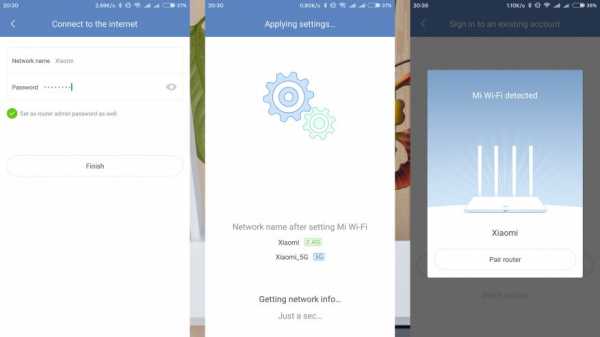
Приложение имеет четыре основных окна — в первом окне отображается перечень подключенных устройств, второе окно особенного интереса не представляет, это ссылка на онлайн магазин как и в приложении mihome. Третья вкладка — это плагины для настройки работы роутера, и четвертая вкладка — настройки.
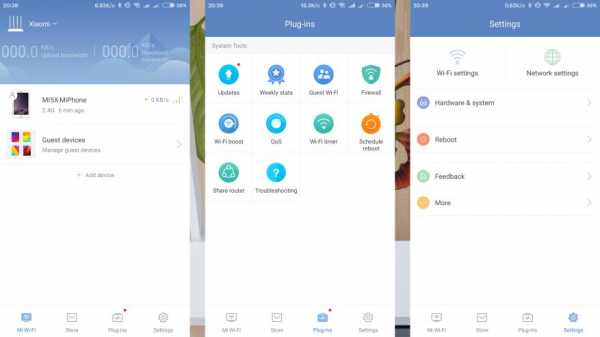
Роутер также обнаруживается приложением Mi Home. Для управления им — скачивается плагин, который является по сути урезанной версией приложения Mi WiFi. По-умолчанию плагин на китайском языке, однако с сайта 4pda можно взять локализованную версию. Из полезного — в плагине имеется функция улучшения качества wi-fi сети, путём подборки наименее загруженного канала.
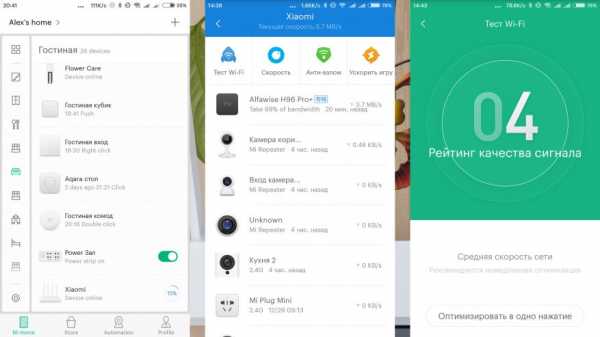
По мере подключения устройств к сети роутера, они будут появляться в в общем перечне на первой вкладке. Нажав на строку любого из устройств в списке, можно попасть в его настройки, где можно задать тип устройства, для корректного отображения аватарки в списке, заблокировать доступ в Интернет полностью либо согласно установленным правилам. Устройства, входящие в экосистему Xiaomi, автоматически корректно распознаются и отображаются в виде иконок.
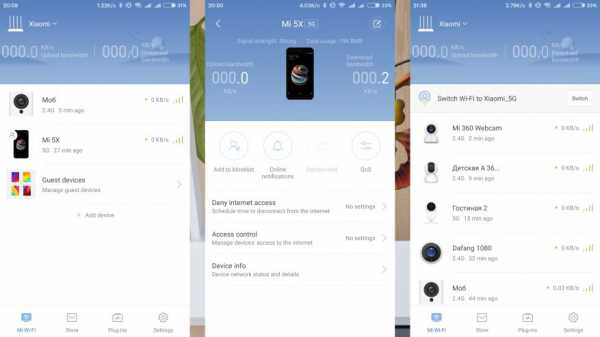
В качестве тестирования скорости я провел два замера, подключившись к своей основной wi-fi роутера ASUS RT — AC66U B1.

Сразу после этого я переключился на сеть 5 GHz роутера Xiaomi 3A — он подключен своим Wan портом к одному из LAN портов Asus, и провел два аналогичных замера. Какой либо заметной разницы в скорости передачи данных — я не обнаружил.

Подробнее рассмотрим возможности приложения.
На вкладке Plugin имеются опции для проверки обновления прошивки роутера, получения данных по еженедельной статистике, настройка гостевых сетей wi-fi.
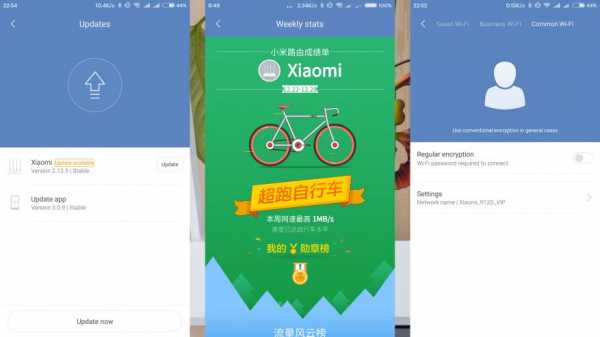
Затем следует настройки Firewall, улучшение качества wi-fi сети путем подбора оптимального канала, а также правила распределения трафика для каждого отдельного устройства.
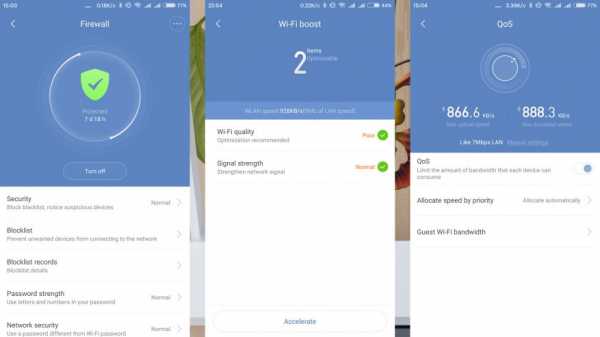
Последними опциями — идут таймеры отключения wi-fi в заданное время, возможность перезагрузки роутера по таймеру, а также добавление дополнительных администраторов — можно предоставить доступ на управление роутеру другим MI аккаунтам.
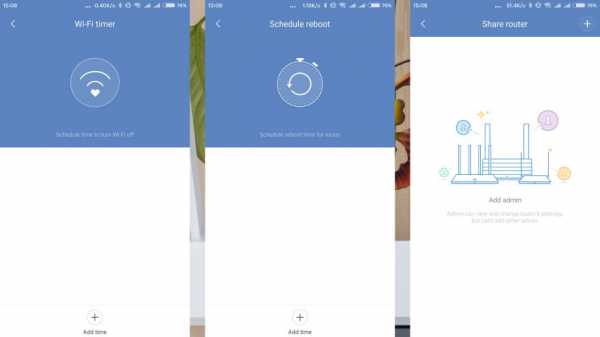
На вкладке настроек, в меню оборудование и система, содержатся опции по управлению светодиодным индикатором, обновление прошивки, изменения пароля администратора, настройки временной зоны, сброс на заводские установки и информация о текущей версии системы.
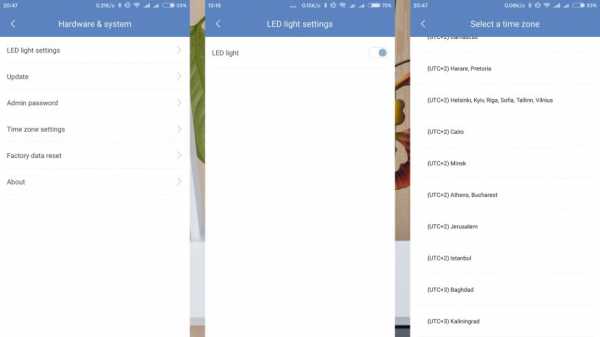
На вкладке настроек сети имеются опции по настройке получения IP адреса — динамический или вручную, настройка VPN — поддерживается протокол pptp и автоматическая оптимизация сети.
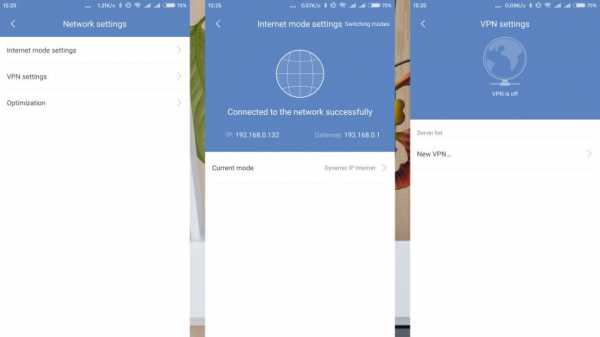
На страничке каждого устройства отображается его название, тип подключения — LAN либо wi-fi, с указанием типа сети 2.4 или 5 Ghz, ширина канала на загрузку и скачивание, количество потребленного трафика. Здесь вы можете выбрать бренд, тип и модель устройства, а также указать его название. Также имеется возможность добавления устройства в blocklist, включение онлайн уведомления по появлению либо отключению устройства от сети, настройка Samba, если устройство его поддерживает, а также, при активированном плагине QoS, вы можете указать параметры ширины канала для каждого отдельного устройства.
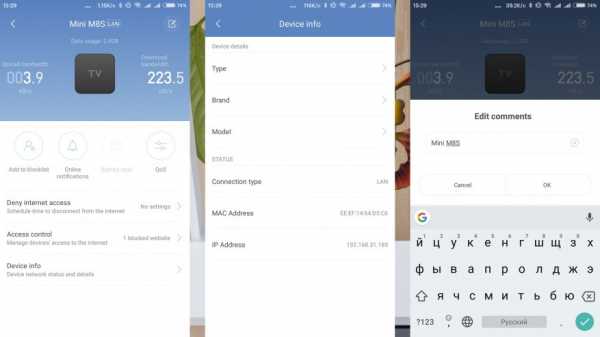
Здесь же вы можете настроить правила доступа к интернет — в режиме чёрный список разрешено всё кроме указанных адресов, а в режиме белый список — запрещено всё кроме указанных. В меню блокировки — вы можете полностью блокировать доступ в Интернет для устройства, либо создать план по времени — когда доступ в Интернет будет отключаться.
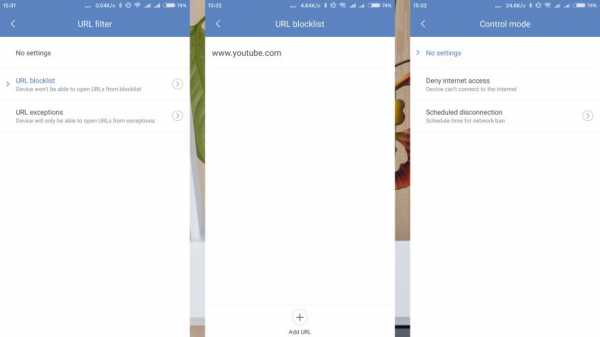
По своему опыту использования роутера — могу сказать, что после того, как я перевел все камеры в отдельную wi-fi сеть — они стали работать заметно лучше, так как в этой сети не было большого количества устройств создающих помехи. Кроме камер — в ней находится несколько редко используемых устройств, который я подключил скорее просто ради теста и в любой момент могу вернуть в основную wi-fi сеть. В настройка хранилища IP камер — отображается данный роутер в меню «Сохранение видео на внешний источник». В ближайших планах — протестировать какой-нибудь самба сервер или nas — получится или нет сохранять видео со всех камер в одном месте.
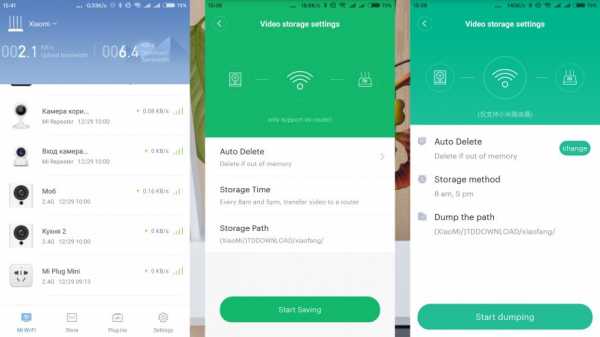
Вывод
За свою цену — это весьма удачной роутер. Настройка чрезвычайно простая — необходимости настраивать его через китайский веб интерфейс — нет. За всё это время, я ни разу не сделал ни одной настройки в нём. Роутер работает стабильно, управляется легко — приложение, по аналогии с MiHome, имеет облачный доступ и вы можете зайти в него из любой точки мира где есть интернет.
Видеоверсия обзора:
На этом всё, спасибо за внимание.
www.ixbt.com
Настройка роутера Xiaomi Mi WiFi router 3, характеристики, прошивка, отзывы
Роутер Xiaomi Mi 3 — отличная замена куда более дорогим конкурентам от TP-Link и ZyXEL. Это и хорошие возможности для консервативных пользователей, и для тех, кто любит «допиливать» ПО гаджетов до более продвинутого уровня.
Комплектность и дизайн роутера Xiaomi Mi Router 3
В отличие от своего собрата, Xiaomi Mini, Router-3 оснащён четырьмя антеннами, создающими стабильную зону Wi-Fi до 50 м.

Исполнение роутера Xiaomi 3 отличается от Xiaomi Mini
Адаптер рассчитан под американские розетки, в комплекте есть переходник под «евро».
LAN-кабеля, как и у Xiaomi Mini, нет — приобретите его отдельно. Повесить роутер на стену нельзя — купите какой-нибудь узкий лоток, чуть больший, чем ширина толщина корпуса роутера: креплений, которые надеваются на шляпки саморезов, на нижней части нет.

Нижняя часть представляет собой почти что сетку для вентиляции
Антенны роутера поворачиваются на 90 градусов — его можно эксплуатировать как в горизонтальном положении, так и на вышеупомянутом лотке-подвесе на стене.

Уменьшенная плата позволяет лучше отводить тепло
Впрочем, разобрав устройство, вы убедитесь, что можно и самому прорезать отверстия под шляпки саморезов. Слишком много свободного пространства — за счёт уменьшенной печатной платы, производитель явно не захотел всерьёз переделывать корпус.
Минималистичный, как у «железа» Apple, дизайн роутера, если бы не логотип «Mi», заставил бы пользователя задуматься об американском происхождении устройства.
Характеристики Xiaomi Router 3
Характеристики роутера Xiaomi Mi Router 3 не уступают типовым моделям со средними параметрами, решающими многие потребности современных пользователей — но отличия от изделия Xiaomi Mini всё же есть, например, увеличенный объём флеш-памяти.
Таблица: параметры роутера Xiaomi Router 3
Приличные для роутеров по скорости и быстродействию ЦП и ОЗУ позволяют маршрутизатору работать без пропусков IP-пакетов. Благодаря этому возможна одновременная чёткая работа с несколькими ПК и гаджетами в режиме интенсивного использования интернет-трафика.
Настройка Xiaomi Router 3
Настройка роутеров линейки Xiaomi Mi упрощена: Router 3 почти ничем здесь не отличается от модели Mini. Изменеия в инструкции коснулись в основном смены китайского на английский язык веб-интерфейса.
Подключение к роутеру Xiaomi 3 с ПК или ноутбука
Вначале роутер создаёт открытую сеть Xiaomi. Подключитесь к ней с ПК, ноутбука или планшета, наберите mifiwi.com в адресной строке вашего браузера.
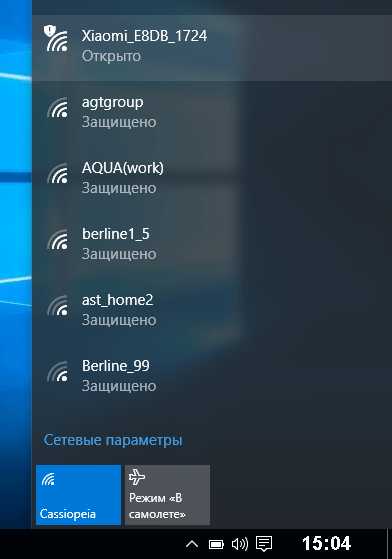
Роутер Xiaomi готов к настройке по Wi-Fi
Теперь сделайте следующее.
- Примите условия договора с Xiaomi и нажмите «Далее».

Отметьте согласие с условиями и нажмите кнопку продолжения
- Назначьте имя сети Wi-Fi и пароль от роутера (и от его же беспроводной сети).

Xiaomi Router 3 сразу же настроит параметры беспроводной сети
- Тут снова предлагается объединить пароль роутера с паролем от Wi-Fi. Нажмите «Продолжить», введя свои параметры.

Нажмите кнопку продолжения после ввода данных для входа
- Подождите минуту или более — роутер запустит модуль Wi-Fi и будет готов к настройке интернета.

Перезапуск произойдёт приблизительно через минуту
Роутер готов к дальнейшей работе.
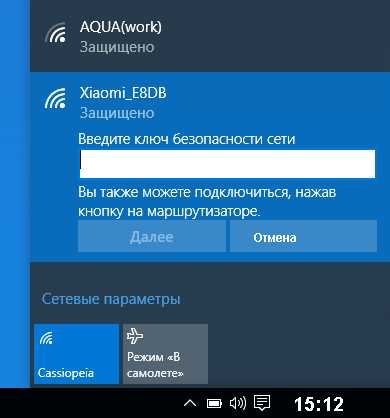
Войдите в эту же сеть с новыми настройками
Переподключитесь к сети Xiaomi Router 3 с новыми параметрами.
Смена языка прошивки роутера Xiaomi 3
В некоторых случаях при подключении кабеля провайдера доступ в Сеть может уже включиться, поэтому можно использовать переводчик Google для облегчения настроек.
- Перейдите по адресу 192.168.31.1 или miwifi.com и авторизуйтесь.

Нажмите кнопку со стрелкой (продолжить)
- Перейдите на вкладку «Статус маршрутизации» (основные элементы мониторинга).

Сеанс работы Xiaomi Router 3 с текущими значениями скорости соединениц
- Дайте команду «Общие настройки — Состояние системы». Предварительно скачайте английскую версию прошивки для Xiaomi Router 3.

Нажмите верхнюю кнопку — обновление прошивки вручную
- Нажмите серую кнопку — «Обновление вручную». Выберите место сохранения файла прошивки. Подождите, пока роутер обновит прошивку.

Обновление может занять от нескольких секунд
- Выберите английский в настройках ПО Xiaomi Router 3.

Смена языка Xiaomi Router 3 на английский
- Авторизуйтесь повторно после перезапуска (если требуется) и дайте команду «Статус — Подключённые устройства». Дальнейшие команды переведены на русский.

Роутер отобразил действующие подключения ПК и гаджетов
- Перейдите в пункт «Интернет» и протестируйте (при необходимости) скорость, нажав кнопку «Тестировать (ещё)». Будут отображены сведения о работающем интернет-соединении.

При необходимости протестируйте скорость и запишите IP
- Запишите адрес шлюза и сервера DNS — они помогут при изменении настроек, например, если вы смените тариф либо перезаключите договор в случае переезда.
Проверка всех настроек Wi-Fi
Для начала сделайте следующее.
- Дайте команду «Настройки — Wi-Fi» и проверьте, включён ли диапазон 2,4 ГГц (программный ползунок «Двухдиапазонная сеть» должен быть включён). При желании вы можете пользоваться лишь диапазоном Wi-Fi на 5 ГГц, отключив эту опцию.

Проверьте скорости, шифрование и пароль Wi-Fi
- Проверьте настройки шифрования, а также включите гостевую сеть Wi-Fi (если она нужна).

Включите при необходимости гостевую сеть, если к вам пришли гости
- Выберите европейский регион покрытия (если вы не живёте в азиатском и других регионах).
Теперь можно сверять настройки провайдера.
Настройка локальной сети Xiaomi Router 3
Общая настройка локального маршрутизатора выполняется только при выключенном интернете. Если происходит автовыход роутера в Сеть — временно отключите кабель провайдера.
- Дайте команду «Настройки — Установки LAN». Включите настройки DHCP. Без настроек DHCP потребуется ручная настройка IP-адресов на каждом вашем гаджете или ПК.

Установите привычные вам настройки с прошлого вашего роутера
- Укажите диапазон IP-адресов, раздаваемых роутером по устройствам, подключающимся к нему, и адрес его шлюза.
Например, адресом шлюза может быть всем известный 192.168.0.1, а диапазон нумерации DHCP — 192.168.0.(100–200).
Настройка общего доступа в Сеть для Xiaomi Router 3
Сделайте следующее.
- Авторизуйтесь (если вы меняли настройки и переподключались с другого гаджета или ПК) и дайте команду «Настройки — Сеть».

Воспользуйтесь параметрами, указанными в договоре с провайдером
- Если ваш провайдер при каждом подключении роутера выдаёт вашему устройству чисто динамические IP-адреса, включая DNS, а доступ к интернету управляется непосредственно через веб-интерфейс самого провайдера (требуется авторизация на его сайте) — выберите DHCP-соединение. Это самый простой вариант подключиться, не вводя данные вручную при каждой перенастройке роутера. Включите функцию автовыбора DNS. Собственно, по этой причине при первой настройке роутер сразу выходил в Сеть — автонастройка интернета и автоподключение роутера прописаны по умолчанию.
- Проверьте автоназначение порта в качестве WAN, MAC-адрес. Смените MAC, если в договоре с провайдером указан другой.- впишите его вместо исходного.

Назначьте порт WAN и MAC в соответствии с настройками провайдера
Дополнительные параметры безопасности Xiaomi Router 3
Эти настройки помогут, если всё-таки обнаружится, что в ваш роутер попал «троян», либо кто-то вызнал ваши пароли. Чтобы их проверить — и при необходимости сменить, — сделайте следующее.
- Дайте команду «Настройки — Безопасность» и проверьте функционал «Доступ по беспроводу». При необходимости MAC-адреса подозрительных устройств, которых у вас в семье нет и не было, можно внести в бан-лист. Используйте кпонки «Выбрать устройство» и «Добавить вручную».

Настройка доступа гаджетов к роутеру по MAC-фильтру
- Вы можете также сменить пароль от самого роутера, введя однократно старый и дважды — новый, нажмите кнопку «Сохранить».

Также можно контролировать доступ устройств по их MAC-адресам
- Ниже отображается перечень устройств, доступ которым к вашему роутеру разрешён. Используйте кнопку «Добавить устройство по MAC».
Сброс настроек роутера Xiaomi 3
Сброс настроек не только «откатит» неправильные или нежелательные настройки, но и имеет недостаток — по умолчанию может быть установлен вновь китайский язык веб-интерфейса.
- Дайте команду «Настройки — Статус». Для обновления прошивки служит кнопка «Обновить вручную». Внимание, не скачивайте обновление, пока не будет известно, что вышла поддержка хотя бы на одном из европейских языков, с которым вы также знакомы.

Проверка обновлений и сброс настроек роутера Xiaomi 3
- Для загрузки отчёта (истории действий на вашем роутере) служит кнопка «Загрузить отчёт».
- Сбросить роутер к заводским настройкам поможет кнопка «Сброс». Роутер перезапустится с настройками по умолчанию.
- Для сохранения прошивки с текущими настройками служит функция «Сохранение и восстановление». Есть две кнопки — «Создать новую копию» и «Загрузить существующую».

Установка времени, восстановление и резервное копирование Xiaomi Router 3
- Системный язык, время и часовой пояс также прилагаются. Если произошёл сброс языка веб-интерфейса Xiaomi 3 на китайский — вернитесь в это же подменю «Статус» и выберите английский заново.
Работа с внешними дисками на роутере Xiaomi 3
USB-порт Xiaomi Router 3 поддерживает подключение внешних накопителей. Иные функции USB-подключения на роутерах Xiaomi реализуются лишь после установки сторонних прошивок.
- Подключите внешний диск, например, SSD-накопитель, дайте команду «Хранилища».

Воспользуйтесь мобильной версией для Xiaomi Router 3
- Выберите мобильное приложение, щёлкнув по ссылке «Загрузить клиент». Скачайте на сайте miwifi.com нужную версию клиента. Доступ к USB-дискам напрямую через веб-интерфейс роутера Xiaomi 3 не предусмотрен. Можно попробовать войти через подключение сетевого диска в Windows — но возможности такого доступа резко ограничены, воспользуйтесь приложением для мобильных платформ.

Мобильная версия мастера настройки Xiaomi Router 3 готова к скачиванию
- Зарегистрируйтесь на сайте miwifi.com и запустите скачанное приложение, например, для Android.

Для полноценной работы нужен аккаунт на miwifi.com
- Перейдите на вкладку «Хранилище». Если диск подключён — отобразится его значок, откройте содержимое этого диска. Откройте его — все ваши папки и файлы на диске/флешке в том состоянии, в каком они отображались при последнем просмотре с гаджета/ПК.

С MiWiFi можно полноценно управлять хранилищем через Xiaomi Router 3
Можно начинать работу с вашими данными. Кнопки «Упорядочить», «Выгрузить», «Загрузить», «Отметить» и «Назад» — базовый набор функций Xiaomi Router 3, при выделении файла появятся функции «Скопировать», «Удалить», «Переименовать», «Переместить» и «Убрать выделение».
Возможности альтернативной прошивки
Сторонние прошивки — это свободное ПО «OpenWRT», а также модифицированные (скомпилированные) BIN-файлы (именно файл формата BIN — это прошивка любых роутеров) от Asus, ZyXEL, D-Link, TP-Link, Tenda и других роутеров. Свободное ПО DD-WRT проверяется разработчиками и тестерами на предельную совместимость с как можно большим числом марок и моделей роутеров.
Но ежели с OpenWRT можно быть относительно уверенным — то, не имея простейших навыков «кодинга», не следует тут же «заливать» прошивку от какого-нибудь Asus RT-N66U-N900 в ваш Xiaomi Router 3/Mini. Вы рискуете получить «кирпич», и только в Китае или ближайшем компьютерном сервис-центре вам смогут его вновь восстановить. Либо много часов — если не дней — будете «шариться» по 4pda.ru и похожим ресурсам в поисках рабочей инструкции по «раскирпичиванию» изделия.
Видео: настройка и обзор роутера Xiaomi Router 3
Отзывы о роутере Xiaomi Router 3
После D-Link 625 — изменения существенные! Выдает в самом дальнем углу квартиры 86 кв.м. 92/96 Мбит по Wi-Fi. Также отлично бьет на улицу с 6 этажа. Пока грею машину, сижу в инете через вафлю. Настройка заняла 3 минуты. Благо «Я.браузер» переводит страницы. Есть USB-порт. Всем рекомендую.
(автор скрыл имя)
market.yandex.ru
Данным устройством пользуюсь несколько месяцев. Из минусов только то, что он не русифицирован и даже не на английском. Для настройки вызвал мастера и тот спустя час колдовства и поиска информации на форумах прошил его последней прошивкой ASUS. Потеря сигнала через wi-fi минимальна! Работой данного устройства очень доволен, рекомендую для приобретения!
Максим Кузьминов
market.yandex.ru
Цена, простота настройки, возможность управления через приложение, хороший сигнал, достаточно мощное железо.
Иван
market.yandex.ru
Настройка для интернета от «Билайн» очень простая. Использовал «гайд» отсюда (http://nastroisam.ru/nastroyka-routera-xiaomi-mi-wifi-mi3/), далее просто пытаетесь зайти на любой сайт — «Билайн» предлагает автоматически настроить подключение, ждете и все работает.
Никита Козлов
market.yandex.ru
Перепрошивка в Asus делает его ещё лучше. Жаль, что Ethernet на 100 Мбит/с и только два порта. В тонком корпусе, похоже, нет радиаторов охлаждения, поэтому не подойдёт для активных закачек, но для интернет-сёрфинга с хорошим сигналом в любой точке квартиры подойдёт идеально.
(автор скрыл имя)
market.yandex.ru
Роутер Xiaomi 3 подойдёт всем: любителям онлайн-игр и торрентов; поклонникам соцсетей и видеозвонков; деловым людям, для которых Интернет — это прежде всего источник дохода. Ни один из этих пользователей не прогадает, заплатив меньше, но получив высокие скорость и быстродействие.
Блоггер, копирайтер (в т. ч. и рерайтер) Оцените статью:(3 голоса, среднее: 5 из 5)
Поделитесь с друзьями!itmaster.guru
Обзор роутера Xiaomi Mi Router 4
Роутер Xiaomi Mi Router 4 приехал ко мне в середине лета из интернет-магазина GearBest на смену старому роутеру D-Link DIR-615, который отработал у меня дома много лет и абсолютно устарел по меркам 2018 года.
В первую очередь хотелось получить гигабитное проводное соединение между домашним сервером (файловым хранилищем) и домашним же компьютером. Еще хотелось добавить поддержку 5 Ггц Wi-Fi, поскольку дома уже имеются устройства с поддержкой этого стандарта (например, Khadas VIM и Khadas VIM2)
Ну и, наконец, было бы неплохо чтобы роутер обладал приятным внешним видом и радовал глаз. Кому как, но лично для меня внешний вид используемых вещей тоже имеет значение.
Только появившийся на тот момент в продаже Xiaomi Mi Router 4 отвечал всем трем требованиям.
Характеристики
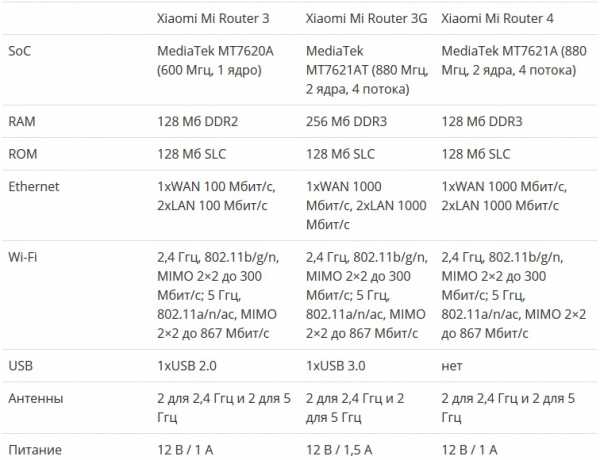
Характеристики Mi Router 4 смотрятся как шаг назад по сравнению с Mi Router 3G: при тех же гигабитных портах и схожих процессорах «четверка» лишилась USB-порта и получила уменьшенный вдвое объем оперативной памяти.
А разгадка проста: традиционный для производителей компьютерного «железа» маркетинг добрался и до китайских брендов.
В линейке роутеров Xiaomi третьего поколения было три модели:
В четвертом поколении бюджетный сегмент занимает модель Mi Router 4Q — эта модель пришла на замену 3C. Роль середнячка достается рассматриваемому в данной статье Mi Router 4 — он сменяет собой обычную «трешку». И по-настоящему мощная и прорывная модель должна стать преемником 3G, но на данный момент о ней еще ничего не известно.
Из маркетинговых же соображений Xiaomi Mi Router 4 имеет всего 2 гигабитных LAN-порта. В принципе SoC MediaTek MT7621A оснащен свитчем на 5 гигабитных портов, но с пятью портами «четверка» начала бы конкурировать с другой присутствующей на рынке моделью Xiaomi — роутером Mi Router R3P Pro.
В целом же характеристики роутера нельзя назвать ни хорошими, ни плохими. Они нормальные. Есть гигабитные порты WAN и LAN, поддержка 5 Ггц диапазона Wi-Fi.
А процессор MT7621 является хоть и не новым, но достаточно популярным решением в мире роутеров: помимо Xiaomi на нем выпускают сетевое оборудование такие бренды как Asus, MicroTik и ZyXEL.
Внешний вид и комплект поставки

Роутер поставляется в довольно крупной коробке из белого картона с логотипом Xiaomi и китайскими письменами.

Добрая половина внутреннего объема упаковки отводится под несъемные антенны.

Комплект поставки: Xiaomi Router 4, блок питания (вилка китайская), инструкция (на китайском).
Типовой комплект для устройств этого вида.
Придраться можно разве что к отсутствию патч-корда. Ведь роутер относится не к бюджетному, а к вполне себе среднему ценовому сегменту, и желание производителя сэкономить полтора доллара на комплектации выглядит несколько странно.

Сам роутер в распакованном виде. Его габариты — 20 x 12 см. Длина антенн — 17 см.
У антенн три степени свободы, они могут располагаться под углом 45°, 90° и 180° к горизонтали.
Кнопка с логотипом Mi нужна для активации функции MiNET. MiNET — это как WPS, только распространяется исключительно на устройства, относящиеся к экосистеме «умного дома» Xiaomi.
Сначала я думал, что китайцы просто «переизобрели» WPS под другим названием и преподносят под видом ноу-хау, но нет. С устройствами сторонних производителей данная функция не срабатывает.
К слову, настоящий WPS в модели все-таки есть. Только активируется он не аппаратной кнопкой, а через приложение-компаньон (о нем будет сказано ниже).

Xiaomi Router 4 — крупное устройство. Если сравнить его габариты с использовавшимся у меня ранее D-Link DIR-615, то новый роутер больше примерно на 50%.

Сзади находится 1 порт WAN, 2 порта LAN, отверстие для нажатия кнопки Reset и гнездо для питания. Все порты гигабитные.
Три вентиляционные прорези над разъемами носят скорее декоративный, чем функциональный характер.

А вот на дне роутера расположились уже настоящие отверстия для вентиляции. Они достаточно крупные и занимают собой большую часть площади основания.
На наклейке по центру отпечатан MAC-адрес устройства, локальный IP-адрес и названия точек доступа по умолчанию.
Стоит отметить отсутствие «ушек» для подвесного крепления. Впрочем, при необходимости их нетрудно изготовить самостоятельно.
Разборка

Чтобы добраться до внутренностей роутера понадобится слегка нарушить его товарный вид, а именно — продырявить наклейку, под которой скрывается винт, скрепляющий верхнюю и нижнюю половины корпуса.

После откручивания винта остается лишь пройтись пластиковой карточкой по щели в корпусе для отгибания защелок, и получаем доступ к материнской плате Xiaomi Mi Router 4.
На плате отпечан логотип Xiaomi и надпись «ARE YOU OK» («с тобой все в порядке?»), видимо какая-то «пасхалка» для тех, кто в состоянии понять ее значение.
Размеры плата заметно меньше размеров самого корпуса — и это хорошо в плане охлаждения. Два беспроводных модуля, на 2.4 Ггц и 5 Ггц диапазоны, закрыты изолирующими металлическими кожухами. На каждый диапазон приходится по 2 антенны, проводки от которых промаркированы разными цветами.

Отсоединив антенны и открутив еще два винта добираемся до обратной стороны печатной платы.
Но ничего особо интересного тут нет — только модуль памяти с маркировкой Toshiba, да две термопрокладки для отвода тепла на металлическую пластину-радиатор. Местами виден плохо смытый флюс.

А вот и сам радиатор. Металлическая пластина тонкая, но рассеивающая поверхность достаточно большая, приток воздуха хороший, а свободного места внутри корпуса много.
Последнее, на что стоит обратить внимание — пластиковый световод, транслирующий свечение расположенного на материнской плате светодиода на переднюю панель корпуса.
Подключение и настройка
После подключения роутера к локальной сети нужно провести его настройку. Хотя бы задать пароли для точек доступа Wi-Fi.
Сделать это можно разными путями:
- Через веб-интерфейс, зайдя в админку по IP-адресу 192.168.31.1 (IP-адрес по умолчанию отпечатан на наклейке на дне роутера)
- Через приложение Mi Wi-Fi для Android
- Через приложение Mi Wi-Fi для iOS
Казалось бы, проще всего зайти в админку из браузера. Но нет: веб-интерфейс роутера работает на китайском языке, а это значит, что придется либо разбираться в настройках наугад, либо устанавливать Google Chrome и пользоваться в нем опцией автоперевода содержимого страницы.
Поэтому при наличии под рукой устройств под управлением iOS или Android удобнее будет скачать приложение-компаньон и провести настройку через него. В приложении на китайском будет отображаться не весь интерфейс, а примерно его половина. И с этим разбираться уже намного проще.
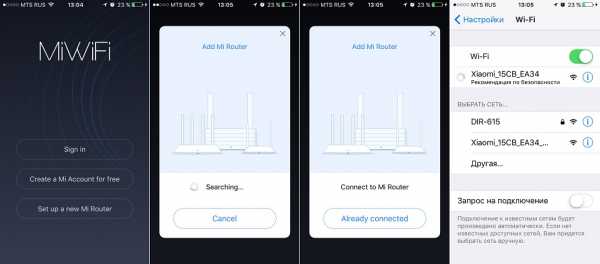
Приложение предложит провести настройку нового роутера (Set up a new Mi Router) и попытается найти его в локальной сети.
Не найдя ничего похожего на роутер от Xiaomi оно попросит вас вручную переключиться с используемой Wi-Fi сети на Wi-Fi сеть от нового роутера. Что мы и делаем в настройках, выбирая открытую сеть с подозрительно высоким уровнем сигнала и словом «Xiaomi» в названии.
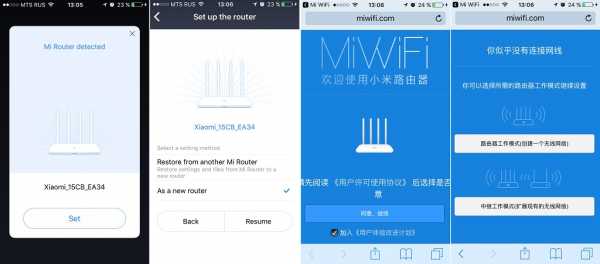
После переключения на беспроводную сеть нового роутера приложение задаст вопрос, хотим ли мы перекинуть на этот роутер настройки от уже использующегося роутера Xiaomi (Restore from another Mi Router) или провести чистую настройку (As a new router).
Выбираем второй вариант и нас перекидывает на сайт miwifi.com, где нужно согласиться с какими-то условиями на китайском языке и выбрать из каких-то вариантов, опять же на китайском.
Хорошо, что предлагаемые варианты иллюстрируются картинками, из которых становится понятно, что нас спрашивают, хотим ли мы установить роутер как роутер (верхний вариант ответа) или как повторитель сигнала от другого роутера (нижний вариант).
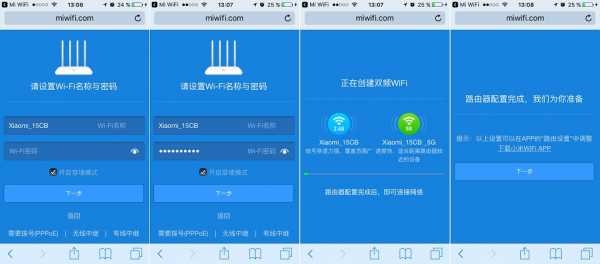
Придумываем пароль от точки доступа, дожидаемся применения настроек.
На этом мучения с китайским языком завершены, сайт miwifi.com предлагает вернуться обратно в интерфейс приложения Mi Wi-Fi.

Приложение Mi Wi-Fi предлагает подсоединиться к уже закрытой беспроводной сети роутера с заданным нами чуть ранее паролями.
После этого получаем предложение «заработать на своем Wi-Fi» — то есть создать через приложение гостевую точку доступа с платным подключением. Отказываемся (Skip this step), поскольку прием российских платежных средств вряд ли будет работать через китайский биллинг. Кроме того, насколько я знаю, в РФ подобные фокусы являются нарушением каких-то пунктов закона «О связи».
Напоследок отказываемся от присоединения к User Experience Program — т.е. от слива статистики на китайские сервера.
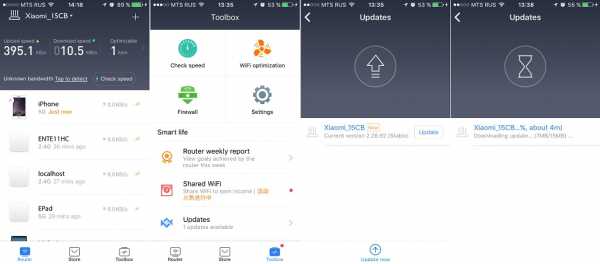
Настройка уже завершена. Но при желании через Mi Wi-Fi можно осуществить следующие действия:
- Включить/выключить функцию MiNET (если не пользуетесь устройствами «умного дома» от Xiaomi — сразу отключайте за ненадобностью)
- Настроить VPN-соединение
- Отключить индикационный светодиод на передней панели роутера
- Перенастроить Wi-Fi (выключить 2.4 Ггц или 5 Ггц точку доступа, изменить пароли или способ шифрования, скрыть точку доступа от обнаружения)
- Включить гостевую Wi-Fi сеть
- Отредактировать файл hosts
- Обновить прошивку роутера
- Настроить включение/выключение Wi-Fi по таймеру
- Настроить перезагрузку по таймеру
- Наблюдать за состоянием локальной сети, просматривать список сетевых клиентов и создаваемую ими нагрузку на интернет-канал
Минутка паранойи
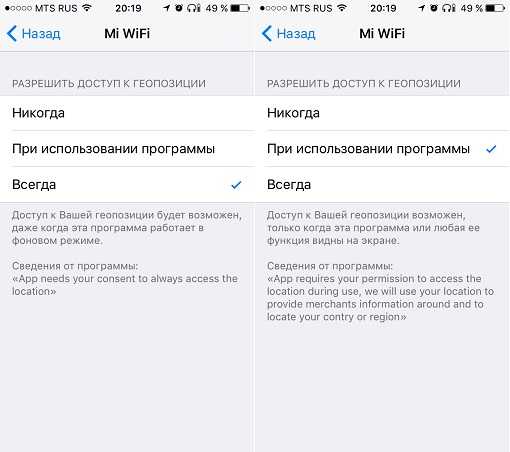
Приложение Mi Wi-Fi хочет отслеживать геопозицию устройства без какого-то внятного обоснования — см. скриншоты выше. Причем запрет на доступ к данным геопозиции ровным счетом никак не мешает работе программы.
Ох уж эти китайцы.
Xiaomi Router 4 в работе
Копирование файлов по локальной сети
Загрузка файла с компьютера на сервер (SMB-протокол) происходит со скоростью ~95Мбайт/с, что примерно соответствует скорости 756Мбит/с.
Скачивание файла с сервера на компьютер (SMB-протокол) происходит со скоростью ~70Мбайт/с, что примерно соответствует скорости 560Мбит/с.
Для сравнения: копирование файла из одной папки в другую в пределах одного жесткого диска на компьютере стартует с ~120Мбайт/с и в дальнейшем просаживается до ~70Мбайт/с.
Результаты Speedtest.net (Ethernet)

По Ethernet-подключению тест скорости интернет-соединения показал 95,1Мбит/с на загрузку и 94,56Мбит/с на отдачу при реальной скорости канала в 100Мбит/с.
Результаты Speedtest.net (2.4Ghz Wi-Fi)

При использовании 2.4 Ггц диапазона Wi-Fi тест скорости интернет-соединения показывает 46Мбит/с на загрузку и 50,87Мбит/с на отдачу.
Впечатления за 2 месяца использования
На момент публикации этого обзора Xiaomi Router 4 отработал у меня уже более двух месяцев.
Нареканий по его работе не обнаружилось. Роутер не зависал, не начинал глючить, не возникало потребности его перезагружать. К слову, его предшественник D-Link DIR-615 нет-нет, да начинал требовать перезагрузки.
Поначалу смущало, что на стоковой прошивке роутер находится на связи с китайскими серверами и теоретически может сливать на них какую-то информацию. Но со временем успокоился, да и альтернативные прошивки с отвязкой от китайских серверов обязательно должны появиться в будущем.
Достоинства и недостатки
Достоинства:
- Стильный внешний вид
- Поддержка современных стандартов (5 Ггц Wi-Fi, 1000 Мбит WAN/LAN)
- Хорошее охлаждение и умеренный нагрев
- Стабильная работа
Недостатки:
- Малое количество LAN-портов (решается покупкой коммутатора с необходимым количеством портов)
- Отсутствие USB
- Нет существенных отличий от Mi Router 3G
Спорные моменты:
- На данный момент (конец сентября 2018) имеется только китайская прошивка с привязкой к китайским серверам. Прошивка работает нормально и удовлетворяет нужды обычного домашнего пользователя, но хотелось бы иметь альтернативы.
Заключение
Роутер Xiaomi Mi Router 4 — недорогая модель среднего класса, соответствующая техническим трендам нынешнего времени.
Наряду с моделью 3G, это один из самых доступных роутеров с гигабитным WAN-портом, что делает его хорошей покупкой на перспективу. Ведь скорости домашнего интернета растут из года в год, и тарифы на 300 Мбит/с и выше уже не поражают воображение.
Кому подойдет: тем, кто хочет проапгрейдить домашнюю сеть, добавив поддержку 5 Ггц Wi-Fi диапазона и гигабитного Ethernet.
Кому не подойдет: 1) владельцам Xiaomi Router 3G 2) тем, кому критично наличие у роутера USB-портов.
Xiaomi Mi Router 4в интернет-магазине GearBest
dmitrysnotes.ru